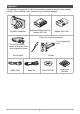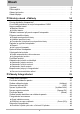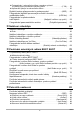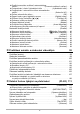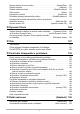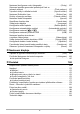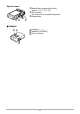Cz Digitální fotoaparát Návod k použití Děkujeme vám za zakoupení tohoto produktu CASIO. • Před jeho použitím se nezapomeňte seznámit se všemi bezpečnostními pokyny tohoto návodu k použití. • Návod k použití si bezpečně uložte k pozdějšímu nahlédnutí. • Nejnovější informace o tomto produktu získáte na oficiálních webových stránkách EXILIM na http://www.exilim.
Vybalení Při vybalování fotoaparátu si ověřte, zda dodávka obsahuje všechny níže uvedené položky. Pokud některá chybí, obraťte se na původního prodejce. Digitální fotoaparát Dobíjitelná lithium-iontová baterie (NP-130) Nabíječ (BC-130L) Připevnění poutka k fotoaparátu Poutko připevněte sem. * Tvar vidlice síťového kabelu se liší podle země nebo geografické oblasti.
Čtěte nejdřív! • Obsah této příručky může být změněn bez upozornění. • Obsah této příručky byl kontrolován v každé fázi výroby. Pokud si všimnete jakýchkoli nejasností, chyb apod., prosíme, upozorněte nás. • Jakékoli kopírování obsahu tohoto návodu k použití, ať zčásti nebo vcelku, je zakázáno. Kromě osobního užití je jakékoli další využití obsahu tohoto návodu bez svolení společnosti CASIO COMPUTER CO., LTD. zakázáno autorským zákonem. • Společnost CASIO COMPUTER CO., LTD.
Obsah Vybalení. . . . . . . . . . . . . . . . . . . . . . . . . . . . . . . . . . . . . . . . . . . . . . . . . . . Čtěte nejdřív! . . . . . . . . . . . . . . . . . . . . . . . . . . . . . . . . . . . . . . . . . . . . . . . Obecný průvodce. . . . . . . . . . . . . . . . . . . . . . . . . . . . . . . . . . . . . . . . . . . . Obsah displeje . . . . . . . . . . . . . . . . . . . . . . . . . . . . . . . . . . . . . . . . . . . . . . ... 2 ... 3 ... 9 . .
❚ Fotografování v sekvenčním režimu s vysokou rychlostí s využitím pouze mechanické závěrky Režim . . . . . . . . . . . . . . . . . .(F CS) . . . 53 ❚ Upozornění týkající se sekvenčního režimu . . . . . . . . . . . . . . . . . . . . . . . . . . . . 55 Digitální korekce přeexponování a podexponování . . . . . . . . . . . . (HDR) Fotografování digitálně zpracovaných snímků k dosažení uměleckého efektu . . . . . . . . . . . . . . . . . . . . . . . . . . . . . . . . . .
❚ Použití pomocného osvětlení k automatickému ostření . . . . . . . . . . . . . . . . . . . . . . . . . . . . . (Pomocné osvětlení k ostření) . . . 90 ❚ Fotografování s funkcí Vyhledávání tváře . . . . . . . . . . (Vyhledávání tváře) . . . 90 ❚ Fotografování v sekvenčním režimu automatického ❚ ❚ ❚ ❚ ❚ ❚ ❚ ostření . . . . . . . . . . . . . . . . . . . . . . . . . . . . . . . . . . . . . . . . (Sekvenční AF) . . . Změna sekvenčního režimu . . . . . . . . . . . . . . . . . . . . . . . . . . . . . . . . .
Úprava datumu a času snímku . . . . . . . . . . . . . . . . . . . . . . . (Datum/Čas) Otočení snímku . . . . . . . . . . . . . . . . . . . . . . . . . . . . . . . . . . . . . . (Otáčení) Změna velikosti snímku . . . . . . . . . . . . . . . . . . . . . . . . . (Změnit velikost) Ořez snímku . . . . . . . . . . . . . . . . . . . . . . . . . . . . . . . . . . . . . . . . . (Výřez) Kopírování souborů . . . . . . . . . . . . . . . . . . . . . . . . . . . . . . . .
Nastavení konfigurace zvuku fotoaparátu . . . . . . . . . . . . . . . . . . (Zvuky) Stanovení pravidla generování pořadových čísel ve jménech souborů . . . . . . . . . . . . . . . . . . . . . . . . . . . . . . . (Číslo souboru) Vytvoření složky k ukládání snímků . . . . . . . . . . . . . . . . .(Vytvořit složku) Nastavení Světového času . . . . . . . . . . . . . . . . . . . . . . . . . (Světový čas) Snímky s časovým razítkem . . . . . . . . . . . . . . . . . . . . . .
Obecný průvodce Čísla v závorkách vyjadřují stránky, kde je každá položka popsána. .
Spodní strana cmBaterie/sloty na paměťové karty (strany 17, 21, 175, 177) cnOtvor stativu Do tohoto otvoru se připevňuje stativ. coReproduktor co cn cm .
Obsah displeje Displej obsahuje různé indikátory, ikony a údaje, jimiž vás informuje o stavu fotoaparátu. • Účelem náhledů displeje v této části je ukázat vám rozmístění všech indikátorů a údajů, které se v různých režimech fotoaparátu mohou na displeji objevit. Nepředstavují skutečný obsah displeje, jaký se na fotoaparátu opravdu zobrazuje. .
. Záznam videoklipu 12 3 4 5 6 1Režim záznamu (strana 61) 2Záznam zvuku je vyřazen (strana 64) 3Zbývající kapacita paměti videoklipů (strana 61) 4Délka záznamu videoklipu (strana 61) 5Probíhá natáčení videoklipu (strana 61) 6 Kvalita videoklipu (videoklip FHD/STD) (strany 61, 64)/ Rychlost záznamu (videoklip s vysokou rychlostí) (strana 64) 7Indikátor stavu baterie (strana 18) 7 .
. Přehrávání videoklipu 12 3 4 5 6 7 8 9 1Audiodata nejsou dostupná 2Typ souboru 3Indikátor ochrany (strana 118) 4Jméno složky/jméno souboru (strana 153) 5Délka záznamu videoklipu (strana 99) 6Kvalita videoklipu/Rychlost (strany 61, 64, 64) 7YouTube (strana 68) 8Datum/Čas (strana 160) 9Indikátor stavu baterie (strana 18) .
Stručný návod - Základy Princip digitálního fotoaparátu? Digitální fotoaparát ukládá snímky na paměťovou kartu, takže můžete neomezeně fotografovat a snímky mazat. Záznam Prohlížení Odstranění Snímky, které vyfotografujete, lze využít nejrůznějšími způsoby. Ukládání snímků na počítači. Tisk snímků. 14 Vkládání snímků do e-mailové zprávy.
Co můžete podniknout se svým fotoaparátem CASIO Váš fotoaparát CASIO disponuje výkonnými funkcemi, které umožňují snadnější pořizování digitálních snímků, včetně následujících čtyř hlavních funkcí. HDR Art Funkce HDR Art kombinuje finální snímek z různých části sériových snímků pořízených s různými expozicemi. Provedením vysoce přesné obrazové analýzy vznikají výsledné snímky, které jsou skutečnými uměleckými díly. *Další informace naleznete na straně 57.
Nejprve nabijte baterii. Pamatujte si, že u nově zakoupeného fotoaparátu není baterie nabita. Při nabíjení baterie postupujte podle pokynů odstavce „Nabíjení baterie“. • Fotoaparát vyžaduje speciální dobíjitelnou lithium-ionovou baterií CASIO (NP-130). Nikdy nezkoušejte používat jiný typ baterie. Nabíjení baterie 1. Kontakty kladného + a záporného - pólu baterie zarovnejte do správné polohy vzhledem k nabíječi a baterii vložte do nabíječe. 2. Nabíječ zapojte do elektrické zásuvky.
. Další upozornění týkající se nabíjení • K nabíjení speciální dobíjitelné lithium-ionové baterie (NP-130) používejte speciální nabíječ (BC-130L). Nikdy nepoužívejte jiný typ nabíječe. Výsledkem pokusu o použití jiného nabíječe může být nečekaná nehoda. • Baterie, která je vlivem normálního používání stále teplá, se nemusí plně nabít. Před nabíjením ponechte baterii vychladnout. • Baterie se lehce vybíjí i v době, kdy není vložena ve fotoaparátu.
3. Uzavřete víčko. Uzavřete víčko baterie a poté posuňte západku směrem k LOCK. • Informace týkající se výměny baterie naleznete na straně 175. Kontrola zbývající energie baterie K indikaci zbývajícího množství energie baterie slouží níže vyobrazený indikátor baterie na displeji. Zbývající energie Vysoká * Indikátor baterie Barva indikátoru Nízká Azurová * * Žlutá * * Červená * Červená Symbol indikuje nedostatek energie baterie. Baterii nabijte co nejdříve.
Základní nastavení při prvním zapnutí fotoaparátu Po prvním vložení baterie do fotoaparátu se na displeji zobrazí stránka určená k nastavení jazyka displeje, datumu a času. Chybné nastavení datumu a času způsobí nesprávný záznam data a času ve fotografiích. • Pokud jste si zakoupili fotoaparát určený pro japonský trh, stránka pro výběr jazyka se v kroku 2 níže uvedeného postupu nezobrazí.
• Každá země kontroluje vyrovnávání svého místního času a využívání letního času, a tyto položky tak podléhají změnám. • Při příliš časném vyjmutí baterie z fotoaparátu po prvním nastavení data a času se může nastavení vynulovat na své výchozí hodnoty z výroby. Po konfiguraci nastavení nevyndávejte baterii z fotoaparátu nejméně 24 hodin.
Vkládání paměťové karty 1. Tlačítkem [ON/OFF] (Vypínač) vypněte fotoaparát a otevřete víčko baterie. Západku víčka baterie posuňte směrem k OPEN a poté jej otevřete ve směru vyznačeném šipkami na obrázku. 2. Vložte paměťovou kartu. Přední stranu paměťové karty otočte nahoru (směrem ke straně fotoaparátu s displejem) a celou ji zasuňte do slotu, dokud bezpečně nezapadne na své místo. Zepředu Zepředu 3. Zezadu Uzavřete víčko. Uzavřete víčko baterie a poté posuňte západku směrem k LOCK.
Formátování (inicializace) nové paměťové karty Před prvním použitím musíte novou paměťovou kartu naformátovat. 1. Zapněte fotoaparát a stiskněte [MENU]. 2. Na záložce „Nastavit“ vyberte „Formátovat“ a poté stiskněte [6]. 3. Tlačítky [8] a [2] vyberte „Formátovat“ a poté stiskněte [SET]. • Při formátování karty, na které jsou již uloženy snímky nebo jiné soubory, bude její obsah vymazán. Normálně není nutno kartu znovu formátovat.
Zapínání a vypínání fotoaparátu Zapnutí Zapnutí napájení a aktivace režimu REC Stiskněte tlačítko [ON/OFF] (Vypínač) nebo [r] (REC). • Zadní indikátor se na okamžik rozsvítí zeleně a z fotoaparátu se vysune objektiv (strana 25). Zapnutí napájení a aktivace režimu PLAY Stiskněte [p] (PLAY). • Zadní indikátor se na okamžik rozsvítí zeleně a na displeji se zobrazí snímek právě uložený v paměti fotoaparátu (strana 28).
Správné držení fotoaparátu Vaše snímky nebudou ostré, pokud během stisku spouště fotoaparátem pohnete. Při stisku spouště držte fotoaparát tak, jak je znázorněno na obrázku, a při fotografování jej oběma rukama přidržujte pevně po stranách. Fotoaparát pevně držte, pečlivě stiskněte spoušť a během uvolnění spouště se vyvarujte veškerých pohybů. Zvlášť důležitá je tato zásada při slabším osvětlení, kdy se rychlost závěrky zpomalí.
Vyfotografování snímku Volba automatického režimu záznamu Podle svých fotografických požadavků si můžete vybrat mezi dvěma automatickými režimy záznamu (Auto nebo Premium Auto). R Auto Toto je standardní automatický režim. • Pracuje rychleji než režim Premium Auto. V záznamovém režimu Premium Auto fotoaparát automaticky rozpozná, zda fotografujete objekt nebo krajinu, a další podmínky. Záznamový režim Premium Auto poskytuje snímky Ÿ Premium Auto vyšší kvality, než standardní záznamový režim Auto.
Vyfotografování snímku 1. Fotoaparát namiřte na objekt. Pokud používáte režim Premium Auto, ve spodním pravém rohu displeje se zobrazí text s popisem typu záběru, který fotoaparát detekoval. • Pokud chcete, můžete snímek přiblížit. Ovladač zoomu 2. w Širokoúhlý záběr z Teleobjektiv Namáčknutím spouště zaostřete snímek. Symbol se zobrazuje, pokud fotoaparát zjistí stabilní pozici na stativu.
Natáčení videoklipu [0] (Videoklip) Tlačítkem [0] (Videoklip) spusťte záznam videoklipu. Chcete-li záznam zastavit, znovu stiskněte [0] (Videoklip). Podrobnosti vyhledejte na následujících stranách. Standardní videoklip (videoklip STD): strana 61 Videoklip s vysokým rozlišením (videoklip FHD): strana 64 Videoklip s vysokou rychlostí (videoklip HS): strana 64 . Snímek se nezaostří...
Prohlížení snímků Chcete-li na displeji fotoaparátu prohlížet snímky, pokračujte podle následujících pokynů. • Informace týkající se přehrávání videoklipů naleznete na straně 99. • Informace týkající se kvality snímků pořízených pomocí sekvenčního režimu naleznete na straně 101. 1. Tlačítkem [p] (PLAY) aktivujte režim PLAY. • Zobrazí se jeden ze snímků uložených v paměti. • Připojeny budou také údaje o zobrazeném snímku (strana 12).
Odstraňování snímků a videoklipů Jestliže dojde k zaplnění paměti, lze nepotřebné snímky a videoklipy odstranit, aby se uvolnilo místo a bylo možno zaznamenávat další snímky. • Uvědomte si, že operaci odstranění souboru (snímku) nelze vzít zpět. • Informace týkající se kvality snímků pořízených pomocí sekvenčního režimu naleznete na straně 102. Odstranění jednoho souboru 1. Tlačítkem [p] (PLAY) aktivujte režim PLAY a poté stiskněte [2] ( ). 2.
Odstranění určitých souborů 1. Tlačítkem [p] (PLAY) aktivujte režim PLAY a poté stiskněte [2] ( 2. Tlačítky [8] a [2] vyberte „Odstranit soubory“ a poté stiskněte tlačítko [SET]. ). • Zobrazí se stránka k výběru souborů. 3. Tlačítky [8], [2], [4] a [6] přemístěte rámeček výběru na soubor, který chcete odstranit, a poté stiskněte tlačítko [SET]. • Vybere se zaškrtávací políčko právě zvoleného souboru. 4. Chce-li vybrat další soubory, opakujte krok 3. Po dokončení výběru souborů stiskněte [MENU].
Bezpečnostní pokyny k fotografování Ovládání • Pokud bliká zadní indikátor zelenou barvou, nikdy neotevírejte kryt baterie. Může tak dojít k chybnému uložení právě ukládaného snímku, poškození ostatních snímků uložených v paměti, poruše fotoaparátu, apod. • Pokud do objektivu dopadá nežádoucí světlo, zastiňte objektiv rukou. Zobrazení na displeji během fotografování snímků • Jasové podmínky objektu mohou způsobit zpomalení reakce displeje a vytvoření digitálního šumu na displeji.
Omezení automatického ostření • Za následujících podmínek nemusí být správné zaostření možné.
Zásady fotografování Volba režimu záznamu Váš fotoaparát disponuje řadou nejrůznějších záznamových režimů. Před vyfotografováním snímku vyberte otáčením voliče režimů záznamový režim odpovídající typu snímku, který hodláte pořídit. Volič režimů t Auto Standardní automatický režim záznamu Tento režim byste měli normálně používat (strana 25). Ÿ Premium Auto V záznamovém režimu Premium Auto fotoaparát automaticky rozpozná, zda fotografujete objekt nebo krajinu, a další podmínky.
S Režim S (Priorita závěrky) V tomto režimu vyberete rychlost závěrky a všechny ostatní parametry se nastaví automaticky. 1 Stiskem [SET] otevřete ovládací panel. Rychlost závěrky 2 K volbě čtvrté možnosti ovládacího panelu odshora (rychlost závěrky) použijte tlačítka [8] a [2]. 3 Tlačítky [4] a [6] upravte rychlost závěrky. • Pokud chcete, můžete vybrat také nastavení Úprava EV umístěné pod nastavením rychlosti závěrky a poté specifikovat hodnotu expozice (Úprava EV).
• Při fotografování snímku, který je velmi tmavý nebo velmi světlý, možná nebudete moci dosáhnout požadovaný jas. V těchto případech použijte režim M a clonu nebo rychlost závěrky upravte ručně. • V režimu S pracuje citlivost ISO (strana 40) vždy podle svého nastavení „AUTO“. Citlivost ISO nelze v režimu S změnit. • Pokud je vybrán záznamový režim A, S nebo M a režim blesku > (Automatický blesk) nebo ¥ (Korekce červených očí), blesk se nespustí. Pokud chcete spustit blesk, vyberte režim blesku <(S bleskem).
Používání ovládacího panelu Ovládací panel lze použít ke konfiguraci nastavení fotoaparátu. 1. [8] [2] [4] [6] V režimu REC stiskněte [SET]. [SET] 2. Tlačítky [8] a [2] vyberte nastavení, které hodláte změnit. Tím se vybere jedna z ikon ovládacího panelu a zobrazí se její nastavení.
• Pro každou možnost ovládacího panelu (strana 11), která je přepnuta na své výchozí nastavení (reset), se nezobrazuje žádná ikona. Ikona se objeví, pouze pokud nastavení odpovídající možnosti ovládacího panelu změníte. Následující parametry jsou výchozím nastavením pro možnosti ovládacího panelu: – Citlivost ISO: Auto – Vyvážení bílé: Automatické vyvážení bílé – Úprava EV: ±0 – Blesk: Automatický blesk • Nabídky na obrazovce lze použít také ke konfiguraci jiných než výše uvedených nastavení (strana 82).
Tipy pro velikost snímku Všimněte si, že větší snímky mají větší počet pixelů, takže zabírají větší prostor v paměti. Velký počet pixelů Více detailů, ale zabere více paměti. Vhodné, pokud plánujete velkoformátový tisk (např. velikost A3). Malý počet pixelů Méně detailů, ale zabírá méně paměti. Vhodné k posílání snímků emailem apod. • Informace týkající se velikosti, kvality a počtu snímků, které lze uložit, naleznete na straně 191. • Informace týkající se velikosti videoklipů naleznete na straně 96.
• Výchozí nastavení velikosti snímku z`výroby je 12 M (12 milionů pixelů). • Při volbě snímků „3:2“ se budou zaznamenávat snímky s poměrem stran 3:2, což odpovídá standardnímu poměru stran tiskového papíru. • Zkratka „HDTV“ označuje formát „High Definition Television“ (televize s vysokým rozlišením). Formát HDTV má poměr stran 16:9, širší než obvyklý poměr 4:3 používaný u televizních obrazovek v minulosti. Váš fotoaparát může pořizovat obrázky kompatibilní s poměrem stran obrazovky HDTV.
Stanovení citlivosti ISO (ISO) Citlivost ISO vyjadřuje úroveň citlivosti na světlo. 1. V režimu REC stiskněte [SET]. 2. K volbě druhé možnosti ovládacího panelu odshora (Citlivost ISO) použijte tlačítka [8] a [2]. 3. Tlačítky [4] a [6] vyberte požadované nastavení a poté stiskněte tlačítko [SET]. AUTO Citlivost fotoaparátu se nastaví automaticky podle podmínek ISO 100 Nižší citlivost Malá rychlost závěrky Méně šumu Vysoká rychlost závěrky (pro fotografování v nedostatečně osvětlených prostorech.
Úprava Vyvážení bílé (Vyvážení bílé) Vyvážení bílé lze upravit vzhledem ke zdroji osvětlení v prostředí, kde se fotografuje. Zabraňuje vytvoření modrého odstínu při fotografování v exteriérech za zamračeného dne a zeleného odstínu při fotografování v prostředí se zářivkovým osvětlením. 1. V režimu REC stiskněte [SET]. 2. K volbě třetí možnosti ovládacího panelu odshora (Vyvážení bílé) použijte tlačítka [8] a [2]. 3.
Úprava expozice snímku (Úprava EV) Před fotografováním lze manuálně nastavit expozici snímku (hodnota EV). • Rozsah kompenzace expozice: –2.0 EV až +2.0 EV • Jednotka: 1/3EV 1. V režimu REC stiskněte [SET]. 2. K volbě čtvrté možnosti ovládacího panelu odshora (Úprava EV) použijte tlačítka [8] a [2]. • Pokud je zvolen záznamový režim A nebo S, parametr Úprava EV je pátou možností ovládacího panelu odshora. 3. Pomocí tlačítek [4] a [6] upravte hodnotu kompenzace expozice. [6]: Zvýšení hodnoty EV.
Používání blesku (Blesk) 1. V režimu REC stiskněte jednou [2] ( ). 2. Tlačítky [4] a [6] vyberte požadované nastavení blesku a poté stiskněte tlačítko [SET]. 3. Blesk [2] ( ) > Automatický blesk Blesk se spustí automaticky na základě expozice (úroveň světla a jasu). ? Bez blesku Blesk se nespouští. < S bleskem Blesk se aktivuje vždy. Toto nastavení lze použít k rozjasnění objektu, který normálně vychází tmavý kvůli dennímu světlu nebo protisvětlu (synchronizace na denní světlo).
• Dejte pozor, abyste si svými prsty blesk nezablokovali. • Dosažení požadovaného efektu nemusí být možné, pokud je objekt příliš daleko nebo příliš blízko. • Doba nabití blesku (strana 195) závisí na provozních podmínkách (stav baterie, teplota prostředí, apod.). • Fotografování při slabém osvětlení s vypnutým bleskem vyvolá pomalou rychlost závěrky, která může způsobit rozostření obrazu vzhledem k pohybu fotoaparátu. Za těchto podmínek zajistěte fotoaparát stativem apod.
Změna formátu data/času na ovládacím panelu 1. V režimu REC stiskněte [SET]. 2. K volbě první možnosti ovládacího panelu zespoda (Datum/Čas) použijte tlačítka [8] a [2]. K zobrazení data nebo času můžete použít [4] a [6]. • Můžete si vybrat ze dvou různých formátů zobrazení data (strana 160): Měsíc/Den nebo Den/Měsíc. • Čas se zobrazuje ve 24hodinovém formátu.
• Při fotografování se zoomem s nastavením teleobjektiv se doporučuje použít stativ, proti rozostření obrazu způsobenému pohybem fotoaparátu. • Při použití zoomu se mění clona objektivu. • Operace se zoomem jsou podporovány během záznamu videoklipu, kromě režimu Videoklip s vysokou rychlostí. Během natáčení videoklipu s vysokou rychlostí je zoom vypnutý. Chcete-li použít optický zoom, upravte zoom dříve, než tlačítkem [0] (Videoklip) zahájíte natáčení.
. Ikona zoomu Vzhled ikony zoomu na displeji záleží na úrovni zoomu. Optický zoom Nezobrazuje se. Zoom HD Nezobrazuje se. Zoom SR ç (Bílá) Multi SR Zoom (Oranžová) ê Digitální zoom . Úroveň zoomu Úroveň digitálního zoomu závisí na velikosti snímku (strana 37), na nastavení zoomu se super rozlišením, a na tom, zda je zvolen scénický režim BEST SHOT „Multi SR Zoom“ (strana 76). Multi SR Zoom se aktivuje volbou scénického režimu BEST SHOT „Multi SR Zoom“.
Přiblížení se super rozlišením (Zoom (SR)) Existují dva typy zoomu se super rozlišením: Zoom SR a Multi SR Zoom. Zoom SR využívá super rozlišení k rozšíření rozsahu zoomu, v němž se minimalizuje snížení kvality obrazu. Multi SR Zoom pořídí sérii sekvenčních snímků s vysokou rychlostí, které se poté zkombinují do finálního snímku, aby se potlačilo snížení kvality v rozsahu, který je vyšší než v režimu Zoom SR.
Sekvenční fotografování Tlačítko Õ (Sekvenční režim) přepíná mezi sekvenčním režimem a režimem Jeden záběr (strana 25). Õ (Sekvenční režim) Používání Vysoká rychl.sekv. a Snímek CS předem V Vysoká rychl.sekv. lze fotoaparát nakonfigurovat tak, aby pořizoval 3, 5, 10, 15, 30 nebo 40 snímků za sekundu, dokud držíte spoušť stisknutou a v paměti je k ukládání snímků dostatek místa. V Snímky CS předem se při namáčknutí spouště začnou snímky trvale ukládat do dočasné mezipaměti.
• Pro každou operaci sekvenčního režimu můžete určit maximální počet 5, 10, 20 nebo 30 snímků. • Jako interval sekvenčního fotografování můžete specifikovat dobu od 0,75 sekundy až do 10 sekund, což je doba předem zaznamenané mezipaměti a doba, po kterou bude sekvenční fotografování probíhat i po domáčknutí spouště. Maximální interval fotografování závisí na zvolené rychlosti CS. Tu lze zvolit v rozsahu 3 až 40 sn/s. 40 snímků za sekundu Za 0,75 sekund lze vyfotografovat až 30 snímků.
9. Tlačítky [4] a [6] vyberte požadovanou rychlost sekvenčního režimu (CS). 3 až 40 sn/s Rychlost CS Umožňuje určit počet snímků CS zaznamenaných za sekundu. 10. K volbě třetí možnosti ovládacího panelu zespoda (Max. snímky CS) použijte tlačítka [8] a [2]. 11. Tlačítky [4] a [6] vyberte maximální počet snímků pro každou operaci sekvenčního režimu. 12. K volbě druhé možnosti ovládacího panelu zespoda (Snímky CS předem) použijte tlačítka [8] a [2]. 13.
. Fotografování snímků 1. Namáčkněte tlačítko spouště. Fotoaparát začne pořizovat snímky předem. • Během aktivace sekvenčního režimu Snímek CS předem fotoaparát při namáčknutí spouště nevydá zvuk závěrky. • Pokud uvolníte namáčknutou spoušť před jejím domáčknutím, všechny předem pořízené snímky přítomné v mezipaměti budou odstraněny. 2. Až budete připraveni, domáčkněte spoušť. Předem pořízené snímky se uloží do mezipaměti a začne záznam nových snímků v reálném čase.
Fotografování v sekvenčním režimu s vysokou rychlostí s využitím pouze mechanické závěrky Režim (F CS) Při fotografování v sekvenčním režimu s vysokou rychlostí může být rychle se pohybující objekt vzhledem k charakteristice snímacího prvku CMOS zkreslený. V tomto případě zkuste fotografovat v režimu F CS (Sekvenční plně pixelový režim), který používá pouze mechanickou závěrku a odstraňuje problémy způsobené charakteristikou prvku CMOS.
. Fotografování snímků 1. Domáčkněte spoušť. Fotografování probíhá tak dlouho, dokud držíte spoušť stisknutou. 2. Záznam se zastaví, až uvolníte spoušť nebo dokud nebude dosaženo maximálního počtu snímků. • Po vyfotografování skupiny snímků v režimu F CS může trvat několik sekund, než bude fotoaparát opět připraven na další fotografování.
Upozornění týkající se sekvenčního režimu • Pokud byl vybrán sekvenční režim (Sekv. režim s vysokou rychlostí, F CS), lze použít režim ruční expozice. Volič režimů nastavte na „A“, „S“ nebo „M“. • Při fotografování sekvenčních snímků se nastavení kvality snímků automaticky změní na „Normální“. • Pokud nemá paměťová karta dostatečnou kapacitu, dosažení počtu snímků zobrazených na displeji nemusí být možné. Před fotografováním v sekvenčním režimu se ujistěte, zda je na kartě dostatek volného místa.
Digitální korekce přeexponování a podexponování (HDR) V režimu HDR (Vysoký dynamický rozsah) fotoaparát pořídí řadu sekvenčních snímků s různým nastavením expozice a jejich kombinací vytvoří finální snímek opravující přeexponování či podexponování objektů s rozdílnou úrovní jasu. 1. V režimu REC nastavte volič režimů na h (HDR). 2. Stiskem spouště fotografujte. • Po stisku spouště se na displeji zobrazí zpráva „V provozu... Čekejte prosím...“, která oznamuje, že probíhá záznam.
Fotografování digitálně zpracovaných snímků k dosažení uměleckého efektu (HDR Art) Tato funkce použije režim HDR (Vysoký dynamický rozsah, strana 56) k převodu snímků na výtvarná díla, která nabízejí vyšší výrazovou úroveň než klasická fotografie. Běžný snímek Snímek HDR Art 1. V režimu REC nastavte volič režimů na a (HDR Art). 2. Stiskněte tlačítko [SET]. 3. K volbě páté možnosti ovládacího panelu odshora (Umělecký efekt) použijte tlačítka [8] a [2]. 4.
Fotografování s upřednostněním tváří objektů (Nejlepší z režimu vys.rychl.) Při použití Nejlepší z režimu vys.rychl. fotoaparát automaticky pořídí sérii snímků a na základě ustálení a výrazu obličeje (zda se objekt směje nebo mžourá) vybere nejlepší z nich. 1. V režimu REC nastavte volič režimů na i (Nejlepší z režimu vys.rychl.). 2. Stiskem spouště fotografujte. • Na displeji se zobrazí zpráva „V provozu... Čekejte prosím...“. Během zobrazení zprávy fotoaparátem nepohybujte.
Fotografování panoramatického snímku (Pohyblivé panorama) Pomocí funkce Pohyblivé panorama můžete komponovat a pořizovat snímky, které se poté zkombinují do panoramatického snímku. Funkce umožňuje fotografovat panoramata až do rozsahu 360 stupňů, což výrazně převyšuje fyzické možnosti objektivu. • Hotový panoramatický snímek může mít jednu ze dvou níže zobrazených velkostí.
• Následující podmínky nejsou s režimem Pohyblivé panorama kompatibilní. – Objekty, jejichž jas se kvůli použití umělého osvětlení, slunečního světla apod.
Natáčení videoklipů Natáčení videoklipu Následující postup vysvětluje, jak natáčet standardní (STD) videoklipy. Další informace o videoklipech naleznete na níže označených stránkách. Videoklip s vysokým rozlišením (videoklip FHD): strana 64 [0] (Videoklip) Videoklip s vysokou rychlostí (videoklip HS): strana 64 1. Volič režimů nastavte na t (Auto). 2. V režimu REC stiskněte [MENU]. 3. K volbě záložky „Kvalita“ použijte tlačítka [4] a [6]. 4.
Natáčení v režimu BEST SHOT V režimu BEST SHOT (strana 70) si můžete vybrat scénický režim, který odpovídá typu videoklipu, který chcete natočit. Fotoaparát se nastaví automaticky a pokaždé umožní natočení nádherných videoklipů. Například při volbě režimu BEST SHOT „Přirozená zelená“ se pořídí snímky s živými zelenými odstíny stromů a trávy. • Natáčeni videoklipů není podporováno při následujících režimech BEST SHOT: Multi SR Zoom, Korekce prodlevy, Anti Shake s vys. rychl.
• Použití určitých typů paměťových karet může přenos dat zpomalit a prodloužit dobu, kterou potrvá záznam videoklipu, což může způsobit výpadky filmových snímků. Jestliže se barva indikátoru Y na displeji změní na žlutou, znamená to, že došlo k výpadku snímků. Aby se podobným problémům předešlo, doporučuje se použít paměťovou kartu SD typu Ultra High-Speed. Mějte však na paměti, že společnost CASIO činnost paměťové karty typu Ultra High-Speed u tohoto fotoaparátu nezaručuje.
Natáčení videoklipu s vysokým rozlišením Tento fotoaparát podporuje záznam videoklipů s`vysokým rozlišením (FHD). Poměr stran videoklipu FHD je 16:9, velikost snímku 1920x1080 pixelů a obnovovací kmitočet 30 sn/s. Kvalitu a velikost snímku nelze změnit. 1. Volič režimů nastavte na t (Auto). 2. V režimu REC stiskněte [MENU]. 3. K volbě záložky „Kvalita“ použijte tlačítka [4] a [6]. 4. Tlačítky [8] a [2] vyberte „» Kvalita“ a poté stiskněte tlačítko [6]. 5.
5. Tlačítky [8] a [2] vyberte požadovaný obnovovací kmitočet (rychlost záznamu) a poté stiskněte tlačítko [SET]. Vysoký obnovovací kmitočet (např. 1000 sn/s) způsobí menší velikost obrazu. 6. » Kvalita Obnovovací kmitočet Velikost snímku (pixely) HS1000 1000 sn/s 224x64 HS480 480 sn/s 224x160 HS240 240 sn/s 432x320 HS30-240 30-240 sn/s 432x320 * sn/s (snímky za sekundu) je jednotka udávající počet zaznamenaných nebo přehrávaných snímků za sekundu.
Režim Videoklip předem (Videoklip předem) V tomto režimu fotoaparát předem ukládá pět sekund jakéhokoli děje odehrávajícího se před objektivem do trvale aktualizované mezipaměti. Tlačítko [0] (Videoklip) uloží předem natočený děj (obsah mezipaměti) následovaný záznamem v reálném čase. Záznam v reálném čase bude pokračovat, dokud jej nezastavíte. Režim Videoklip předem lze použít při natáčení standardního videoklipu (STD), videoklipu s vysokým rozlišením (FHD) nebo videoklipu s vysokou rychlostí (HS).
. Natáčení videoklipu v režimu Videoklip předem 1. Když jste pomocí výše uvedeného postupu nastavili fotoaparát do režimu Videoklip předem, namiřte jej na objekt. 2. Až budete připraveni natáčet, stiskněte [0] (Videoklip). Uloží se přibližně pět sekund děje, který byl před stiskem [0] (Videoklip) předem zaznamenán do mezipaměti (dvě sekundy, pokud použijete režim režim videoklip s vysokou rychlostí), a bude zahájen záznam v reálném čase. 3.
Natáčení videoklipu pro YouTube (For YouTube) Režim „For YouTube“ slouží k natáčení videoklipů ve formátu, který je optimální k přenosu na server YouTube provozovaný společností YouTube, LLC. Režim „For YouTube“ lze použít při natáčení standardního videoklipu (STD), videoklipu s vysokým rozlišením (FHD) nebo videoklipu s vysokou rychlostí (HS). 1. V režimu REC stiskněte [MENU]. 2. K volbě záložky „Kvalita“ použijte tlačítka [4] a [6]. 3.
Fotografování snímku během natáčení videoklipu (Statický snímek z videoklipu) V průběhu natáčení videoklipu lze fotografovat statické snímky. Pokud je fotoaparát v režimu Jeden záběr, lze snímky fotografovat po jednom mode. V sekvenčním režimu se při přidržení spouště zaznamená až sedm po sobě jdoucích snímků rychlostí přibližně 10 snímků za sekundu (sn/s). Během přehrávání jediného záběru videoklipu lze vyfotografovat maximálně celkem 28 snímků. 1. V průběhu natáčení videoklipu stiskněte spoušť.
Používání scénických režimů BEST SHOT Co představují režimy BEST SHOT? BEST SHOT vám nabízí kolekci ukázkových „scén“, které představují řadu různých podmínek fotografování. Pokud budete chtít nastavení fotoaparátu změnit, stačí vyhledat scénu odpovídající výsledku, jakého chcete dosáhnout, a fotoaparát se nastaví automaticky. Minimalizuje se tak pravděpodobnost zkažené fotografie kvůli špatnému nastavení expozice a rychlosti závěrky. Některé scénické režimy Portrét Noční scéna s vys. rychl.
4. Tlačítkem [SET] nakonfigurujete fotoaparát na nastavení právě zvolené scény. Návrat do režimu REC. • Nastavení vybraného scénického režimu zůstává v platnosti až do výběru režimu jiného. • Chcete-li vybrat jiný režim BEST SHOT, opakujte výše uvedený postup od kroku 1. 5. Stiskněte spoušť (pokud fotografujete snímek) nebo tlačítko [0] (Videoklip) (pokud natáčíte videoklip). .
. Upozornění týkající se režimů BEST SHOT • Scény režimu BEST SHOT nebyly pořízeny tímto fotoaparátem. • Snímky pořízené pomocí režimu BEST SHOT nemusí přinést očekávané výsledky, závisí na podmínkách fotografování a dalších faktorech. • Nastavení fotoaparátu, které jste uskutečnili po volbě režimu BEST SHOT, lze upravit. Mějte však na paměti, že se nastavení BEST SHOT vrátí při volbě jiného režimu BEST SHOT nebo vypnutí fotoaparátu na výchozí hodnoty.
Tvorba vlastních konfigurací BEST SHOT Pro pozdější využití lze uložit až 999 uživatelských režimů BEST SHOT. 1. Z nabídky režimu BEST SHOT vyberte režim s názvem „BEST SHOT“ (Registrace uživatel. režimu) a poté stiskněte [SET]. 2. Tlačítky [4] a [6] vyberte snímek, jehož nastavení chcete zaregistrovat. 3. Tlačítky [8] a [2] vyberte „Uložit“ a poté stiskněte tlačítko [SET]. Vašemu režimu BEST SHOT bude přiřazen název „Vyvolat uživatel. režim“ a číslo scény.
Fotografování v režimu Noční scéna s vysokou rychlostí (Noční scéna s vys. rychl./Noční scéna a portrét s vys.rychl.) Při výběru režimu Noční scéna s vys. rychl. a Noční scéna a portrét s vys.rychl. fotoaparát automaticky zjišťuje, zda se fotografuje z ruky nebo ze stativu. Pokud fotoaparát zjistí, že se fotografuje z ruky, při stisku spouště pořídí řadu snímků a zkombinuje je tak, aby se minimalizovalo rozostření snímku způsobené nedostatečnými světelnými podmínkami.
Fotografování v režimu Anti Shake s vysokou rychlostí (Anti Shake s vys. rychl.) Při stisku spouště při aktivaci funkce Vysoká rychl. Anti Shake fotoaparát pořídí několik snímků a automaticky je zkombinuje tak, aby vznikl konečný snímek s minimálním rozostřením. Tuto funkci lze použít k minimalizaci vlivu pohybu fotoaparátu v případech, kdy fotografování s funkcí optický Anti Shake nepřináší požadované výsledky. 1. V režimu REC nastavte volič režimů na b (BEST SHOT). 2. Stiskněte tlačítko [SET]. 3.
Rozšíření úrovně zoomu pro pořízení čistších snímků (Multi SR Zoom) K rozšíření úrovně zoomu za účelem celkového získání snímků s vyšší kvalitou a brilancí tato funkce využívá technologii super rozlišení a větší počet sekvenčních snímků (CS). 1. V režimu REC nastavte volič režimů na b (BEST SHOT). 2. Stiskněte tlačítko [SET]. 3. Vyberte „Multi SR Zoom“ a poté stiskněte [SET]. 4. Stiskem spouště fotografujte. • Po stisku spouště se na displeji zobrazí zpráva „V provozu... Čekejte prosím...
Konfigurace fotoaparátu, která vám umožní záběry lépe načasovat (Korekce prodlevy) Mezi bodem, kdy stisknete spoušť, a bodem skutečného pořízení snímku je vždy jistá nevyhnutelná prodleva. Funkce „Korekce prodlevy“ vám umožní nakonfigurovat fotoaparát tak, aby se tato prodleva zkrátila nebo dokonce zcela eliminovala, abyste si záběry lépe načasovali a získali přesně požadovaný okamžik. S funkcí „Korekce prodlevy“ namáčkněte spoušť a vytvořte kompozic snímku, který chcete pořídit.
7. K procházení mezi předem pořízenými snímky na displeji použijte tlačítka [4] a [6]. Tlačítka [4] a [6] použijte k procházení mezi předem pořízenými snímky. Každý snímek se zobrazí spolu s vyznačením časových údajů pořízení. –0.4 sec. –0.3 sec. –0.2 sec. –0.1 sec. SHUTTER (0,4*) (0,3*) (0,2*) (0,1*) (Úplný stisk) * Počet sekund před domáčknutím spouště. • Časování snímku, které zde vyberete, bude časováním snímku zobrazeného nejprve v kroku 4 při příštím provedení výše uvedeného postupu.
Používání sekvenčních režimů podle situace Možnosti sekvenčních snímků s vysokou rychlostí vašeho fotoaparátu EXILIM nabízejí řadu možností (Sekvenční režim Dítě, Sekvenční režim Mazlíčci, Sekvenční režim Sport), které odpovídají přesně typu záznamu, který hodláte natočit. Fotografování probíhá tak dlouho, dokud držíte spoušť stisknutou. Rychlost snímání je optimalizována podle používaného scénického režimu BEST SHOT.
4. Namáčknutím a přidržením spouště zahajte záznam snímků předem. Počet snímků je nastaven předem. Předem pořízené snímky jsou trvale aktualizovány, dokud nedomáčkněte spoušť. • Pokud uvolníte namáčknutou spoušť před jejím domáčknutím, všechny předem pořízené snímky přítomné v mezipaměti budou odstraněny. • Při záznamu snímků předem fotoaparát nevydává zvuk závěrky. 5. Domáčkněte spoušť. Předem pořízené snímky se uloží a začne záznam nových snímků v reálném čase.
Používání sekvenčních režimů videoklip s vysokou rychlostí podle situace Režim videoklip s vysokou rychlostí nabízí řadu možností (Dítě s vys. rychl., Mazlíčci s vys. rychl., Sport s vys. rychl.), které odpovídají přesně typu záznamu, který hodláte natočit. 1. V režimu REC nastavte volič režimů na b (BEST SHOT). 2. Stiskněte tlačítko [SET]. 3. Vyberte scénický režim BEST SHOT který chcete použít, a poté stiskněte [SET]. 4. Název režimu Obnovovací kmitočet Dítě s vys. rychl.
Pokročilé nastavení Následující nabídky můžete používat ke konfiguraci nejrůznějších nastavení fotoaparátu. Používání nabídek na displeji . Příklad ovládání nabídky 1. V režimu REC stiskněte [MENU]. [8] [2] [4] [6] Zobrazí se stránka s nabídkou. • Obsah nabídky se v režimech REC a PLAY liší. 2. Tlačítky [4] a [6] vyberte záložku, kde je umístěna položka nabídky, kterou hodláte konfigurovat. 3. Tlačítky [8] a [2] vyberte požadovanou položku nabídky a poté stiskněte [6]. 4.
. Ovládání nabídky v této příručce Ovládání nabídky je v této příručce znázorněno podle vyobrazení níže. Následující postup je totožný s postupem popsaným v odstavci „Příklad ovládání nabídky“ na straně 82. K volbě záložky „REC“ použijte tlačítka [4] a [6]. [r] (REC) * [MENU] * Záložka REC * Samospoušť Stiskněte [r] (REC). Stiskněte [MENU]. Tlačítky [8] a [2] vyberte „Samospoušť“ a poté stiskněte [6].
Nastavení režimu REC (REC) Přiblížení se super rozlišením (Zoom (SR)) [r] (REC) * [MENU] * Záložka REC * Zoom (SR) Podrobnosti na straně 48.
Ostření Supermakro Supermakro fixuje optický zoom na úrovni, která umožňuje fotografovat objekt z nejkratší vzdálenosti. Výsledkem jsou bližší a větší snímky objektu. • Při volbě režimu Supermakro je zoom nastaven pevně a proto při pohybu ovladače zoomu nedochází k žádné operaci. Ruční ostření 1. Na displeji vytvořte kompozici snímku tak, aby se objekt, na který chcete zaostřit, nacházel ve žlutém rámečku. 2. Sledujte obraz na displeji a tlačítky [4] a [6] zaostřete.
Používání zámku ostření Jako „Zámek ostření“ se označuje technika, kterou můžete použít, pokud chcete vyfotografovat snímek, na němž není objekt, na který se má zaostřit, umístěn v rámečku ostření ve středu displeje. • Chcete-li použít zámek ostření, vyberte jako oblast pro automatické ostření „Í Bod“ nebo „Ë Tracking“ (strana 89). 1. Rámeček ostření zobrazený na displeji nastavte na objekt, na který chcete zaostřit, a poté namáčkněte spoušť. 2.
Používání samospouště (Samospoušť) [r] (REC) * [MENU] * Záložka REC * Samospoušť Při fotografování se samospouští se při stisku spouště aktivuje časovač. Závěrka se uvolní a snímek vyfotografuje až po uplynutí nastaveného časového intervalu. „ 10 s Samospoušť 10 s ‚2 s Samospoušť 2 s • Při fotografování za podmínek, které zpomalují rychlost závěrky, můžete toto nastavení použít, aby nedocházelo k rozostření snímku vlivem pohybu fotoaparátu.
Omezení vlivu pohybu fotoaparátu a objektu (Anti Shake) [r] (REC) * [MENU] * Záložka REC * Anti Shake Fotoaparát je vybaven funkcí Anti Shake sloužící k omezení rozostření obrazu způsobeného pohybem objektu nebo pohybem fotoaparátu při fotografování pohybujícího se objektu pomocí teleobjektivu, při fotografování rychle se pohybujícího objektu nebo při fotografování ve špatných světelných podmínkách. A Zapnout Minimalizuje vliv pohybu rukou a objektu. Vypnout Vypne nastavení Anti Shake.
Stanovení oblasti automatického ostření (Oblast AF) [r] (REC) * [MENU] * Záložka REC * Oblast AF Ke změně oblasti měření pro fotografování snímků v režimu Automatické ostření můžete použít tento postup. • Při natáčení videoklipů je oblast Automatické ostření nastavena vždy jako „Í Bod“. Ò Inteligentní Fotoaparát automaticky určí bod ostření a zaostří na něj (Intelligent AF). • Funkce Vyhledávání tváře (strana 90) pracuje automaticky.
Použití pomocného osvětlení k automatickému ostření (Pomocné osvětlení k ostření) [r] (REC) * [MENU] * Záložka REC * Pom.osvětl.k ostření Při namáčknutí spouště během výběru tohoto nastavení se rozsvítí přední indikátor, který tak poskytne osvětlení potřebné k zaostření při slabším osvětlení. Při fotografování portrétů z malé vzdálenosti apod. se doporučuje ponechat tuto funkci vypnutou. Přední indikátor • Do předního indikátoru se nikdy nedívejte přímo.
Tipy pro získání nejlepších výsledků při vyhledávání tváře • Pokud není fotoaparát schopen zjistit tvář, zaostří na střed. • Při fotografování v režimu vyhledávání tváře si vždy ověřte, zda je zvolen automatický režim ostření (AF). • Následující typy tváří nejsou podporovány. – Tvář zakrytá vlasy, slunečními brýlemi, kloboukem apod.
Změna sekvenčního režimu (CS) [r] (REC) * [MENU] * Záložka REC * CS Při změně sekvenčního režimu postupujte takto. Š Vysoká rychl.sekv. Umožňuje fotografování sekvence až 30 snímků. Podrobnosti na straně 49. á Režim F CS Podporuje sekvenční fotografování až do 30 snímků, využívá pouze mechanickou závěrku. Podrobnosti na straně 53. Zapnutí nebo vypnutí digitálního zoomu (Digitální zoom) [r] (REC) * [MENU] * Záložka REC * Digi. Zoom Pokud chcete použít digitální zoom, vyberte „Zapnout“ (strana 46).
Přiřazení funkcí na tlačítka [4] a [6] (Tlačítko L/R) [r] (REC) * [MENU] * Záložka REC * Tlačítko L/R Na tlačítka [4] a [6] lze přiřadit některou ze sedmi níže uvedených funkcí. Nastavení Ovládání tlačítek [4]/[6] Q*´*Á*) Výběr režimu ostření (strana 84) • W (Ruční ostření) nelze zvolit. Měření Změna režimu měření (strana 97) Samospoušť Nastavení časového intervalu samospouště (strana 87) Vyhled.
Zapnutí Náhledu snímku (Náhled) [r] (REC) * [MENU] * Záložka REC * Náhled Pokud je zapnut Náhled, fotoaparát zobrazí snímek po dobu asi jedné sekundy okamžitě poté, co jej stiskem spouště vyfotografujete. • Náhled je k dispozici pouze při fotografování jednotlivých snímků. Nepracuje při fotografování v sekvenčním režimu.
Konfigurace výchozího nastavení při zapnutí (Paměť) [r] (REC) * [MENU] * Záložka REC * Paměť Toto nastavení umožňuje specifikovat, jak nastavení by si měl fotoaparát při vypnutí pamatovat a při příštím zapnutí obnovit. Aby si mohl fotoaparát nastavení zapamatovat, musíte zapnout paměť nastavení. Jakékoli nastavení, jehož paměť bude vypnuta, se při každém vypnutí fotoaparátu vynuluje do svých výchozích hodnot.
Nastavení kvality snímků (Kvalita) Stanovení kvality snímků (T Kvalita (Fotografie)) [r] (REC) * [MENU] * Záložka Kvalita * T Kvalita (Fotografie) Nejlepší Upřednostňuje kvalitu snímků Normální Normální • Nastavení „Nejlepší“ vám při fotografování motivu obsahujícího husté větve stromu nebo listy, složitý vzor apod. umožní lépe rozlišit detaily. • Kapacita paměti (počet snímků, které můžete uložit) bude ovlivněna nastavením kvality (strana 191).
Stanovení režimu měření (Měření) [r] (REC) * [MENU] * Záložka Kvalita * Měření Režim měření určuje, jaká část objektu bude použita k měření expozice. B Poměr Při poměrovém měření je snímek rozdělen do oddílů a měření světla v každém oddíle slouží k získání vyvážené expozice. Tento typ měření poskytuje bezchybné nastavení pro širokou řadu podmínek fotografování. N Střed Středově vyvážené měření se soustředí na střed oblasti ostření.
Stanovení intenzity blesku (Intenzita blesku) [r] (REC) * [MENU] * Záložka Kvalita * Intenzita blesku Jako intenzitu blesku lze stanovit jednu z pěti úrovní, počínaje +2 (nejjasnější blesk) až po –2 (nejslabší blesk). • Intenzitu blesku nelze změnit, pokud je objekt příliš daleko nebo příliš blízko.
Prohlížení snímků a sledování videoklipů Prohlížení snímků Postup vysvětlující sledování snímků naleznete na straně 28. Sledování videoklipů 1. Stiskněte tlačítko [p] (PLAY) a pomocí tlačítek [4] a [6] vyberte videoklip, který chcete sledovat. 2. Tlačítkem [SET] spusťte přehrávání. Ikona videoklipu: » Doba záznamu Kvalita obrazu Ovládací prvky k přehrávání videoklipu Rychle vpřed/rychle vzad [4] [6] (Probíhá přehrávání.) • Při každém stisku příslušného tlačítka se rychlost vpřed nebo vzad zvýší.
Prohlížení panoramatického snímku 1. Stiskněte tlačítko [p] (PLAY) a poté pomocí tlačítek [4] a [6] zobrazte panoramatické snímky, které si chcete prohlédnout. 2. Tlačítkem [SET] spusťte přehrávání panoramatu. Panoramatické přehrávání provádí posuv snímku doleva, doprava, nahoru nebo dolů. Ovládací prvky k přehrávání Zahájení nebo ukončení přehrávání [SET] Posuv během pauzy [4] [6] (Pokud je směr pohybu doleva nebo doprava.) [8] [2] (Pokud je směr pohybu nahoru či dolů.
Prohlížení snímků pořízených v sekvenčním režimu Po každém provedení operace v sekvenčním režimu fotoaparát vytvoří skupinu CS, která obsahuje všechny snímky konkrétní relace CS. Chcete-li přehrát snímky určité skupiny CS, můžete použít následujících postup. 1. Stiskněte tlačítko [p] (PLAY) a tlačítky [4] a [6] vyberte skupinu CS, jejíž snímky chcete sledovat. Počet obrazových souborů ve skupině CS Ikona skupiny CS První snímek ve skupině CS 2.
Následující operace jsou podporovány po zahájení přehrávání stiskem [SET]. [4] [6] Během přehrávání slouží ke změně směru a rychlosti přehrávání. Během pauzy slouží k přesunu vpřed či vzad. • Při zvětšení zobrazeného snímku nelze upravit rychlost přehrávání. [SET] Přepíná mezi pauzou a přehráváním. Ovladač zoomu Přibližuje snímek. • K posuvu zvětšeného obrazu na displeji lze použít tlačítka [8], [2], [4] a [6].
. Odstranění většího počtu souborů skupiny CS 1. Během přehrávání nebo během pauzy sekvenčního snímku (přepínání tlačítkem [SET]) stiskněte [2]. Zobrazí se nabídka „Upravit snímek CS“. 2. Tlačítky [8] a [2] vyberte „Odstranit“ a poté stiskněte tlačítko [SET]. 3. Tlačítky [8] a [2] vyberte „Odstranit okénka“ a poté stiskněte tlačítko [SET]. • Zobrazí se stránka k výběru souborů. 4.
Rozdělení skupiny CS Následující postup použijte k rozdělení skupiny CS na jednotlivé snímky. . Rozdělení určité skupiny CS 1. Jestliže je zobrazena skupina CS nebo se snímky skupiny CS posunují na displeji, stiskněte [MENU]. 2. Tlačítky [4] a [6] vyberte záložku „PLAY“. 3. Tlačítky [8] a [2] vyberte „Rozdělit skupinu“ a poté stiskněte [6]. 4. Tlačítky [4] a [6] zobrazte skupinu CS, kterou hodláte rozdělit. 5. Tlačítky [8] a [2] vyberte „Rozdělit“ a poté stiskněte tlačítko [SET].
Kopírování snímku skupiny CS Chcete-li zkopírovat snímek skupiny CS do umístění mimo skupinu, použijte následujících postup. 1. Během přehrávání nebo během pauzy sekvenčního snímku (přepínání tlačítkem [SET]) stiskněte [2]. Zobrazí se nabídka „Upravit snímek CS“. 2. Tlačítky [8] a [2] vyberte „Kopírovat“ a poté stiskněte tlačítko [SET]. 3. Tlačítky [4] a [6] zobrazte snímek, který chcete zkopírovat. 4. Tlačítky [8] a [2] vyberte „Kopírovat“ a poté stiskněte tlačítko [SET].
Zvětšování zobrazeného snímku 1. K procházení mezi snímky a zobrazení snímku, který chcete zobrazit v režimu PLAY, použijte tlačítka [4] a [6]. 2. Chcete-li obraz přiblížit, posuňte ovladač zoomu směrem k z ([). Úroveň zoomu Oblast obrázku K posuvu zvětšeného obrazu na displeji lze použít tlačítka [8], [2], [4] a [6]. Chcete-li obraz oddálit, posuňte ovladač zoomu směrem k w.
Prohlížení snímků a sledování videoklipů na obrazovce televizoru 1. K připojení fotoaparátu k televizoru použijte kabel AV dodávaný s fotoaparátem. Žlutá Červená Bílá Kabel AV (přiložen) Víčko konektoru TV Obraz Zvuk Port [USB/AV] Konektor AUDIO IN (červená) Konektor AUDIO IN (bílá) Konektor VIDEO IN (žlutá) Ujistěte se, zda je značka 6 na fotoaparátu umístěna proti značce 4 na konektoru kabelu AV a kabel zapojte do fotoaparátu.
3. Stiskem [p] (PLAY) zapněte fotoaparát. Snímek se zobrazí na obrazovce televizoru, na displeji fotoaparátu se nebude zobrazovat nic. • Pokud je připojen kabel AV, fotoaparát nezapínejte stiskem tlačítka [ON/OFF] (Vypínač) nebo [r] (REC). • Lze změnit také poměr stran a systém videovýstupu (strana 163). 4. Nyní můžete zobrazovat snímky a přehrávat videoklipy běžným způsobem.
Sledování videoklipů ve vysoké kvalitě na televizoru s vysokým rozlišením (Hi-Vision) K připojení fotoaparátu k televizoru použijte běžně prodávaný kabel HDMI. Informace týkající se přehrávání naleznete v pokynech počínaje krokem 2 v odstavci „Prohlížení snímků a sledování videoklipů na obrazovce televizoru“ na straně 107. • Použijte běžně prodávaný kabel HDMI, který je opatřen vpravo vyobrazeným logem.
. Volba výstupního formátu konektoru HDMI (Výstup HDMI) [MENU] * Záložka Nastavit * Výstup HDMI Toto nastavení použijte k volbě formátu digitálního signálu při připojení k televizoru prostřednictvím kabelu HDMI. Auto Toto nastavení vyvolá změnu formátu automaticky, podle připojeného televizoru. Tento režim byste měli normálně používat. 1080i Výstupní formát 1080i* 480p Výstupní formát 480p 576p Výstupní formát 576p * Formát 1080i odpovídá formátu 1080 60i, ale ne 1080 50i.
Ostatní funkce týkající se přehrávání (PLAY) Tento oddíl popisuje položky nabídky, které lze použít ke konfiguraci nastavení, a další operace související s přehráváním. Informace týkající se ovládání nabídek naleznete na straně 82.
Efekt Vyberte si požadovaný efekt. Typ 1 až 5: Hraje hudbu na pozadí a při výměně snímku se použije efekt. • Typy 2 až 4 mají rozdílnou hudbu na pozadí, ale všechny využívají stejný efekt změny snímku. • Předlohu 5 lze použít pouze k přehrávání snímků (kromě těch, které jsou součástí skupiny CS). Nastavení „Interval“ se ignoruje. • Právě vybraný efekt výměny snímku bude v následujících případech automaticky zablokován.
Přenos hudby z počítače do paměti fotoaparátu Předem uloženou hudbu k přehrávání na pozadí prezentace lze nahradit jinou hudbou z počítače. Podporované typy souborů: • Soubory WAV formátu PCM (16 bitů, mono / stereo) • Vzorkovací kmitočty: 11,025 kHz/22,05 kHz/44,1 kHz Počet souborů: 9 Jména souborů: SSBGM001.WAV až SSBGM009.WAV • Na svém počítači vytvořte hudební soubory pod výše uvedenými názvy.
Vytvoření fotografie z filmového okénka (MOTION PRINT) [p] (PLAY) * Stránka videoklipu * [MENU] * Záložka PLAY * MOTION PRINT 1. Tlačítky [4] a [6] procházejte mezi filmovými okénky a vyhledejte to, které chcete použít jako snímek pro obrázek MOTION PRINT. Při přidržení tlačítek [4] nebo [6] bude procházení probíhat vysokou rychlostí. 2. Tlačítky [8] a [2] vyberte „Vytvořit“ a poté stiskněte tlačítko [SET].
3. Stiskem [2] vyvolejte zobrazení nabídky úpravy a určete jeden nebo dva body střihu. } Vyjmout (Vyjmout k bodu) ~ Vyjmout (Vyjmout od bodu k bodu) Až se zobrazí okénko, k němuž má být úsek odstraněn, stiskněte [2]. 1Během zobrazení okénka, které je prvním bodem střihu (od), stiskněte [2]. 2Vyberte jiné okénko. 3Během zobrazení okénka, které je druhým bodem střihu (k), stiskněte [2]. ¡ Vyjmout (Vyjmout od bodu) 4. Od se zobrazí okénko, od něhož má být úsek odstraněn, stiskněte [2].
Optimalizace jasu snímku (Osvětlení) [p] (PLAY) * Stránka snímku * [MENU] * Záložka PLAY * Osvětlení Toto nastavení lze použít k optimalizaci vyvážení jasných a tmavých úseků u existujících snímků. +2 Vyšší úroveň jasu než při nastavení „+1“. +1 Korekce jasu. Storno Bez korekce jasu. • Úpravou osvětlení při fotografování se dosáhne lepších výsledků (strana 97). • Při změně osvětlení se vytvoří nová (pozměněná) verze, která bude uložena jako samostatný soubor.
• Vyvážení bílé lze upravit také během fotografování (strana 41). • Originální snímek zůstane zachován v paměti a nebude odstraněn. • Pokud zobrazíte upravený snímek na displeji fotoaparátu, datum a čas bude udávat dobu, kdy byl snímek původně pořízen a nikoli dobu, kdy byl upraven. Úprava jasu stávajícího snímku (Jas) [p] (PLAY) * Stránka snímku * [MENU] * Záložka PLAY * Jas Lze vybrat jednu z pěti úrovní jasu, od +2 (nejjasnější) až po –2 (nejméně jasná).
Ochrana souboru před odstraněním (Ochrana) [p] (PLAY) * [MENU] * Záložka PLAY * Ochrana Zapnout Ochrana specifických souborů. 1Tlačítky [4] a [6] procházejte soubory, dokud se ten, který chcete chránit, nezobrazí na displeji. 2Tlačítky [8] a [2] vyberte „Zapnout“ a poté stiskněte tlačítko [SET]. Chráněný snímek je označen ikonou ›. 3Chcete-li ochránit další soubory, opakujte kroky 1 a 2. Chcete-li operace s ochranou ukončit, stiskněte [MENU].
4. Tlačítky [8] a [2] vyberte „Zapnout“ a poté stiskněte tlačítko [SET]. Snímek bude chráněn a zobrazí se ikona ›. • Chcete-li ochranu snímku vypnout, v kroku 4 vyberte „Vypnout“ a poté stiskněte [SET]. 5. Po dokončení vyberte „Storno“ a poté operaci ukončete stiskem [SET]. • Uvědomte si, že i když je soubor chráněný, bude odstraněn, jestliže spustíte operaci formátování (strana 165). . Ochrana všech snímků ve skupině CS 1.
Úprava datumu a času snímku (Datum/Čas) [p] (PLAY) * Stránka snímku * [MENU] * Záložka PLAY * Datum/Čas [8] [2] Změní nastavení na pozici kurzoru. [4] [6] Přesune kurzor mezi nastavením. [0] (Videoklip) Přepíná mezi 12hodinovým a 24hodinovým formátem. Až dokončíte všechna nastavení času tak, jak potřebujete, aplikujte je stiskem [SET]. • Datum a čas vložený do snímku pomocí funkce Časové razítko (strana 159) nelze upravit. • Datum ani čas snímku, který je chráněn, nelze upravit.
Otočení snímku (Otáčení) [p] (PLAY) * Stránka snímku * [MENU] * Záložka PLAY * Otáčení 1. Tlačítky [8] a [2] vyberte „Otáčení“ a poté stiskněte [SET]. Při každém stisku tlačítka [SET] se snímek otočí o 90 stupňů doleva. 2. Až bude snímek natočen v požadované poloze, stiskněte [MENU]. • Při otáčení snímku CS budou otočeny všechny snímky ve skupině CS. Jednotlivý snímek skupiny CS nelze otočit. • Otáčení panoramatického snímku není podporováno.
Ořez snímku (Výřez) [p] (PLAY) * Stránka snímku * [MENU] * Záložka PLAY * Výřez Ořezem snímku můžete odstranit nepotřebné části a snímek uložit jako samostatný soubor. Originální snímek bude také zachován. Ke zvětšení snímku na požadovanou velikost použijte ovladač zoomu, tlačítky [8], [2], [4] a [6] zobrazte část snímku, kterou hodláte oříznout, a poté stiskněte tlačítko [SET]. • Snímek vytvořený ořezem snímku 3:2 nebo 16:9 bude mít poměr stran 4:3.
Rozdělení skupiny sekvenčního režimu (Rozdělit skupinu) [p] (PLAY) * [MENU] * Záložka PLAY * Rozdělit skupinu Podrobnosti na straně 104. Kombinování snímků sekvenčního režimu do jednoho statického snímku (Multi-tisk CS) [p] (PLAY) * Zobrazit skupinu CS. * [MENU] * Záložka PLAY * Multi-tisk CS 1. K volbě „Vytvořit“ použijte tlačítka [8] a [2]. • Pokud chcete, můžete tlačítky [4] a [6] vybrat jinou skupinu CS. 2. Stiskněte tlačítko [SET].
Dynamic Photo V interní paměti vašeho digitálního fotoaparátu je řada objektů („interní objekty“), které můžete vložit do snímků a videoklipů a vytvořit snímky Dynamic Photo. • Termínem „interní objekty“ se označují pohybující se figury a postavy, které byly předem připraveny v interní paměti fotoaparátu.
3. Pokud vkládáte objekt do videoklipu, na displeji se zobrazí situace znázorňující přibližné umístění objektu ve videoklipu. Tlačítky [4] a [6] posuňte umístění tam, kam budete chtít. Po dokončení stiskněte [SET]. Vložení umístění • Pokud vložíte objekt do videoklipu, délka výsledného videoklipu bude maximálně 20 sekund. Vše před a po vložení bude odstraněno. Pokud je videoklip, do něhož vkládáte (původní videoklip) kratší než 20 sekund, výsledný videoklip bude mít stejnou délku jako originál.
Prohlížení Dynamic Photo (soubor Dynamic Photo) 1. Stiskněte tlačítko [p] (PLAY) a poté pomocí tlačítek [4] a [6] zobrazte snímek Dynamic Photo, který si chcete prohlédnout. 2. Pokud chcete uvidět objekt ve snímek Dynamic Photo, stiskněte [SET]. Snímek Dynamic Photo se bude opakovat v nekonečné smyčce. • Také pohyby objektu se zhruba po dvou sekundách po zobrazení snímku Dynamic Photo spustí automaticky.
Tisk Tisk snímků Profesionální fotolab Paměťovou kartu obsahující snímky, které chcete vytisknout, můžete zanést do profesionálního fotolabu a nechat si snímky vytisknout zde. Tisk na domácí tiskárně Tisk snímků na tiskárně se slotem pro paměťovou kartu K tisku snímků přímo z paměťové karty můžete použít tiskárnu vybavenou slotem na paměťové karty. Podrobnosti najdete v uživatelské příručce dodávané k vaší tiskárně.
. Připojení fotoaparátu k tiskárně USB kabelem dodávaným k fotoaparátu propojte fotoaparát s portem USB vaší tiskárny. Kabel USB (dodává se k fotoaparátu) Port [USB/AV] Velký konektor USB Malý konektor Port USB Víčko konektoru Ujistěte se, zda je značka 6 na fotoaparátu umístěna proti značce 4 na konektoru kabelu USB a kabel zapojte do fotoaparátu. • Fotoaparát není prostřednictvím kabelu USB napájen. Před připojením zkontrolujte úroveň nabití baterie a ujistěte se, že není příliš nízká.
. Tisk 1. Zapněte tiskárnu a vložte papír. 2. Zapněte fotoaparát. Zobrazí se stránka nabídky tisk. 3. Tlačítky [8] a [2] vyberte „Velikost“ a poté stiskněte tlačítko [6]. 4. K výběru formátu papíru použijte tlačítka [8] a [2] a poté stiskněte tlačítko [SET]. • K dispozici jsou následující formáty papíru. 9x13cm, 13x18cm, 10x15cm, A4, 22x28cm, Tiskárna • Volba „Tiskárna“ znamená, že bude formát papíru určen nastavením tiskárny.
Použití DPOF pro výběr obrázků a počtu kopií k tisku . Formát příkazu pro digitální tisk (DPOF) DPOF je norma, která umožňuje na paměťovou kartu ke snímkům zařadit typ snímku, počet kopií a časové razítko. Po nastavení můžete použít paměťovou kartu k tisku na vaší tiskárně (pokud podporuje DPOF), nebo ji zanést do profesionálního fotolabu. • Možnost využití nastavení DPOF k tisku závisí na tiskárně, kterou používáte. • Některé profesionální fotolaby tisk DPOF nepodporují. .
. Nastavení konfigurace DPOF pro všechny obrázky [p] (PLAY) * Stránka snímku * [MENU] * Záložka PLAY * Tisk DPOF * Všechny 1. Tlačítky [8] a [2] vyberte počet kopií. Můžete určit hodnotu až 99. Jestliže obrázek nechcete tisknout, vyberte 00. • Pamatujte si, že specifický počet kopií bude vytištěn pro všechny snímky jakékoli skupiny CS obsahující snímky. • Pokud chcete, aby bylo na snímcích datum, tlačítkem [0] (Videoklip) změňte nastavení zobrazování časového razítka na „Zap.“. 2.
. Konfigurace stejného nastavení DPOF pro všechny snímky ve skupině CS 1. Během přehrávání nebo během pauzy sekvenčního snímku (přepínání tlačítkem [SET]) stiskněte [2]. Zobrazí se nabídka „Upravit snímek CS“. 2. Tlačítky [8] a [2] vyberte „Tisk DPOF“ a poté stiskněte tlačítko [SET]. 3. Tlačítky [8] a [2] vyberte „Seskupit vše“ a poté stiskněte tlačítko [SET]. 4. Tlačítky [8] a [2] vyberte počet kopií. Můžete určit hodnotu až 99. Jestliže obrázek nechcete tisknout, vyberte 00.
Nastavení DPOF se po dokončení tisku nevymaže automaticky. Příští tisková operace DPOF, kterou provedete, se uskuteční na základě posledního nastavení, které jste pro snímky nakonfigurovali. Chcete-li nastavení DPOF vymazat, zadejte jako počet kopií všech snímků hodnotu „00“. Ve fotolabu informujte o svém nastavení DPOF! Jestliže předáváte paměťovou kartu do profesionálního fotolabu, nezapomeňte je upozornit, že obsahuje nastavení DPOF pro vybrané obrázky a počet kopií.
. Fotoaparát podporuje tyto normy • PictBridge Jedná se o normu sdružení Camera and Imaging Products Association (CIPA). Fotoaparát můžete připojit přímo k tiskárně podporující PictBridge a výběr snímků a tisk uskutečnit pomocí displeje a ovládacích prvků fotoaparátu.
Používání fotoaparátu s počítačem Úkoly, které je možno dělat prostřednictvím počítače... Při připojení fotoaparátu k počítači lze provádět níže vysvětlené operace. Ukládání snímků do počítače a jejich prohlížení tamtéž Uložte snímky a prohlížejte si je manuálně (připojení USB) (strany 137, 148). Přenos snímků uložených v počítači do paměti fotoaparátu Kromě snímků lze do fotoaparátu přenášet také sejmuté obsahy obrazovky počítače (Photo Transport*) (strana 143).
Používání fotoaparátu s počítačem se systémem Windows Nainstalujte software, který odpovídá verzi systému Windows ve vašem počítači a který odpovídá vašim požadavkům. Požadovaná akce: Verze operačního systému Ukládání snímků Windows 7, do počítače a jejich Windows Vista, ruční prohlížení Windows XP (SP3) tamtéž Nainstalujte tento software: Viz strana: Instalace není nutná. 137 Windows 7 Instalace není nutná.
Požadovaná akce: Verze operačního systému Nainstalujte tento software: Prohlížení návodu k použití Windows 7, Adobe Reader 9 Windows Vista, (Není třeba, pokud je již Windows XP (SP2/SP3), instalován.) Windows 2000 (SP4) Viz strana: 147 * YouTube Uploader for CASIO, Photo Transport, Virtual Painter 5 LE for CASIO a Dynamic Photo Manager se v 64bitové verzi operačního systému Windows nespustí. .
4. Vypněte fotoaparát a kabelem USB dodávaným k fotoaparátu poté propojte fotoaparát s počítačem. Kabel USB Port [USB/AV] Velký konektor Malý konektor Port USB Víčko konektoru Ujistěte se, zda je značka 6 na fotoaparátu umístěna proti značce 4 na konektoru kabelu USB a kabel zapojte do fotoaparátu. • Fotoaparát není prostřednictvím kabelu USB napájen. Před připojením zkontrolujte úroveň nabití baterie a ujistěte se, že není příliš nízká.
10. Uživatelé Windows 7, Windows Vista: Klikněte na tlačítko „Start“ a potom na „Dokumenty“. Uživatelé Windows XP: Klikněte na tlačítko „Start“ a potom na „Dokumenty“. • Pokud již ve složce „Dokumenty“ (Windows 7, Windows Vista, Windows XP) existuje složka „DCIM“, bude v dalším kroku přepsána. Chcete-li existující složku „DCIM“ zachovat, musíte ji před následujícím krokem přejmenovat nebo přesunout na jiné místo. 11. Uživatelé Windows 7: V nabídce „Uspořádat“ složky „Dokumenty“ vyberte „Vložit“.
. Prohlížení snímků zkopírovaných do počítače 1. Dvojím kliknutím otevřete zkopírovanou složku „DCIM“. 2. Dvakrát klikněte na složku obsahující snímky, které si chcete prohlédnout. 3. Dvakrát klikněte na soubor snímku, který si chcete prohlédnout. • Informace o jménech souborů najdete v části „Struktura složek paměti“ na straně 154. • Snímek, který byl ve fotoaparátu otočen, se na monitoru počítače zobrazí v původní (neotočené) poloze.
Přehrávání videoklipů Chcete-li přehrát videoklip, nejprve jej zkopírujte do počítače a poté dvakrát klikněte na videosoubor. V některých operačních systémem není přehrávání filmů možné. Dojde-li k této situaci, budete si muset samostatně nainstalovat dostupný software. • V systému Windows 7 je přehrávání podporováno přehrávačem Windows Media Player 12. • Pokud nelze přehrávat videoklipy, navštivte níže uvedenou adresu URL, stáhněte si přehrávač QuickTime 7 a nainstalujte jej na počítač. http://www.apple.
Přenos videoklipů na YouTube Instalace aplikace YouTube Uploader for CASIO z přiloženého disku CD-ROM zjednoduší přenos videoklipů, které jste natočili prostřednictvím scénického režimu „For YouTube“ na server YouTube. . Co je to YouTube? YouTube je server ke sdílení videoklipů spravovaný společností YouTube, LLC, kam můžete posílat videoklipy a sledovat jiné, zaslané ostatními uživateli. . Instalace aplikace YouTube Uploader for CASIO 1. Z nabídky disku CD-ROM vyberte „YouTube Uploader for CASIO“. 2.
7. Pokud je vše připraveno, klikněte na tlačítko [Přenos]. Přenos videoklipu (videoklipů) na YouTube. • Po dokončení přenosu aplikaci ukončete kliknutím na tlačítko [Konec]. Přenos snímků z počítače do paměti fotoaparátu Pokud chcete přenášet snímky z počítače do fotoaparátu, nainstalujte si do svého počítače program Photo Transport, který najdete na přiloženém disku CD-ROM. . Instalace programu Photo Transport 1. V nabídce disku CD-ROM vyberte „Photo Transport“. 2.
. Přenos obsahu obrazovky (PC monitoru) do fotoaparátu 1. Fotoaparát připojte k počítači (strana 137). 2. Na počítači klikněte na tyto položky: Start * Všechny programy * CASIO * Photo Transport. Spustí se program Photo Transport. 3. Na počítači vyvolejte obrazovku, jejíž obsah chcete sejmout a přenést. 4. Klikněte na tlačítko [Záznam]. 5. Kolem oblasti, kterou chcete přenést, vyznačte ohraničení.
Přehrávání snímků Dynamic Photo na fotoaparátu EXILIM, na počítači nebo na mobilním telefonu Pohyblivé objekty (animované postavy) můžete ze svého počítače kopírovat do fotoaparátu EXILIM. Snímky Dynamic Photo můžete také převádět na videozáznamy a odeslat je do mobilního telefonu pro přehrávání. Abyste mohli využít tyto funkce, musíte si na svůj počítač nainstalovat správce snímků Dynamic Photo Manager, který se dodává k vašemu fotoaparátu EXILIM.
. Převod snímků na umělecké fotografie 1. Na počítači postupně klikněte na tyto položky: Start * Všechny programy * Virtual Painter 5 LE for CASIO. Spustí se aplikace Virtual Painter 5 LE for CASIO. 2. Na panelu nástrojů klikněte na [File] - [Open] a poté vyberte soubor obrázku, který chcete převést. • V případě potřeby můžete kliknout na ikonu složky a vybrat snímek ve složce. 3. Chcete-li převést snímek, na panelu nástrojů klikněte na [Paint] (Malovat) nebo na ikonu malířského plátna.
Prohlížení uživatelské dokumentace (soubory PDF) 1. Zapněte počítač a do jednotky CD-ROM vložte přiložený disk CD-ROM. Obvykle se automaticky zobrazí nabídka. Pokud váš počítač nezobrazí nabídku automaticky, vyhledejte na počítači obsah disku CD-ROM a dvakrát klikněte na soubor „AutoMenu.exe“. 2. Na stránce s nabídkou klikněte na tlačítko se šipkou dolů u položky „Language“ a vyberte preferovaný jazyk. 3. Kliknutím vyberte „Návod“ a potom klikněte na soubor „Digitální fotoaparát“.
Používání fotoaparátu s počítačem Macintosh Nainstalujte software, který odpovídá verzi operačního systému Macintosh ve vašem počítači a který odpovídá vašim požadavkům. Požadovaná akce: Verze operačního Nainstalujte tento software: systému Ukládání snímků do OS 9 počítače Macintosh a jejich ruční OS X prohlížení tamtéž OS 9 Automatické ukládání snímků do počítače Macintosh/ OS X správa snímků Přehrávání klipů Viz strana: Instalace není nutná. 148 Použijte komerčně dostupný software.
4. Vypněte fotoaparát a kabelem USB dodávaným k fotoaparátu propojte fotoaparát s počítačem Macintosh. Kabel USB (dodává se k fotoaparátu) Port [USB/AV] Velký konektor Malý konektor Port USB Víčko konektoru Ujistěte se, zda je značka 6 na fotoaparátu umístěna proti značce 4 na konektoru kabelu USB a kabel zapojte do fotoaparátu. • Fotoaparát není prostřednictvím kabelu USB napájen. Před připojením zkontrolujte úroveň nabití baterie a ujistěte se, že není příliš nízká.
8. Po dokončení kopírování přetáhněte ikonu jednotky do odpadkového koše. 9. Tlačítkem [ON/OFF] (Vypínač) vypněte fotoaparát. Po ověření, že zadní indikátor nesvítí zeleně, odpojte fotoaparát od počítače. . Prohlížení zkopírovaných snímků 1. Dvakrát klikněte na ikonu jednotky fotoaparátu. 2. Dvojím kliknutím otevřete zkopírovanou složku „DCIM“. 3. Dvakrát klikněte na složku obsahující snímky, které si chcete prohlédnout. 4. Dvakrát klikněte na soubor snímku, který si chcete prohlédnout.
Automatický přenos snímků a jejich správa na počítači Macintosh Používáte-li systém Mac OS X, můžete ke správě snímků využít program iPhoto, který se dodává k některým produktům Macintosh. Používáte-li Mac OS 9, budete muset použít komerčně dostupný software. Přehrávání videoklipů K přehrávání videoklipů na počítači Macintosh použijte aplikaci QuickTime, která je součástí operačního systému. Chcete-li přehrát videoklip, nejprve jej zkopírujte do počítače Macintosh a poté dvakrát klikněte na videosoubor. .
Prohlížení uživatelské dokumentace (soubory PDF) Abyste si mohli obsah souborů typu PDF zobrazit, musíte mít na svém počítači nainstalován program Adobe Reader nebo Adobe Acrobat Reader. Pokud jej nemáte, vyhledejte webové stránky společnosti Adobe Systems Incorporated, odkud si můžete Acrobat Reader nainstalovat. 1. Otevřete složku „Manual“ na disku CD-ROM. 2. Otevřete složku „Digital Camera“ a potom otevřete složku jazykové verze, v níž chcete návod k použití prohlížet. 3.
Soubory a složky Při každém vyfotografování snímku, natočení videoklipu nebo uskutečnění jiné operace, při níž se ukládají data, fotoaparát vytvoří soubor. Soubory jsou seskupeny a uloženy ve složkách. Každý soubor a složka má své vlastní jedinečné jméno. • Podrobnosti o tom, jak jsou složky uspořádány v paměti, najdete v části „Struktura složek paměti“ (strana 154). Jméno a nejvyšší povolený počet Příklad Soubor Každá složka může obsahovat až 9 999 souborů pojmenovaných CIMG0001 až CIMG9999.
Data na paměťové kartě Fotoaparát ukládá vyfotografované snímky v souladu s pravidly pro souborový systém fotoaparátů (DCF - Design Rule for Camera File system). . Co je DCF Následující operace mají podporu pro snímky kompatibilní s normou DCF. Mějte však na paměti, že společnost CASIO nezaručuje činnost související s těmito operacemi. • Přenos snímků kompatibilních s normou DCF z tohoto fotoaparátu do fotoaparátu jiného výrobce a prohlížení.
. Podporované obrazové soubory • Obrazové soubory pořízené tímto fotoaparátem • Obrazové soubory vyhovující pravidlům DCF I když je snímek kompatibilní s normou DCF, může se stát, že jej tento fotoaparát nebude schopen zobrazit. Jestliže zobrazujete snímek pořízený jiným fotoaparátem, může trvat dost dlouho, než se na displeji fotoaparátu zobrazí. .
Další nastavení (Nastavit) Tento oddíl popisuje položky nabídky, které lze použít ke konfiguraci nastavení provádění dalších operací v režimu REC a PLAY. Informace týkající se ovládání nabídek naleznete na straně 82. Nastavení jasu displeje (Obrazovka) [MENU] * Záložka Nastavit * Obrazovka Auto Při tomto nastavení si fotoaparát zjistí dostupné úrovně osvětlení a patřičným způsobem si automaticky upraví jas displeje. +2 Jas, který má vyšší úroveň než +1, usnadňuje viditelnost displeje.
Nastavení konfigurace zvuku fotoaparátu (Zvuky) [MENU] * Záložka Nastavit * Zvuky Spuštění Namáčknutí Expozice Specifikuje zvuk při spuštění Zvuk 1 - 5: Interní zvuky (1 až 5) Vypnout: Vypnout zvuk Ovládání = Ovládání Specifikuje hlasitost zvuku. Toto nastavení slouží také k nastavení zvukové úrovně videovýstupu (strana 107). = Přehrát Určuje hlasitost audiovýstupu u videoklipu. Toto nastavení hlasitosti se nepoužívá u videovýstupu (z konektoru USB/AV) (strana 107).
Vytvoření složky k ukládání snímků (Vytvořit složku) [MENU] * Záložka Nastavit * Vytvoř.složku Vytvoř.složku Vytvoří složku s jedinečným číslem (strana 153). Soubory budou uloženy do nové složky počínaje tam, kde zaznamenáte další snímek. Storno Zruší vytvoření složky. • Snímky pořízené v režimu BEST SHOT „For eBay“ nebo „Aukce“ a „For YouTube“ se ukládají do zvláštních složek. Neukládají se do složky, kterou jste zde vytvořili. • Při odstranění všech souborů ve složce dojde i k odstranění složky.
Snímky s časovým razítkem (Časové razítko) [MENU] * Záložka Nastavit * Časov.razítko Fotoaparát lze nakonfigurovat tak, aby bylo v pravém dolním rohu každého snímku zobrazeno pouze datum nebo datum i čas pořízení snímku. • Jakmile jsou datum a čas vloženy do snímku, nelze jej upravit ani odstranit. Příklad: 10. červenec 2012, 13:25.
Nastavení hodin fotoaparátu’ (Upravit) [MENU] * Záložka Nastavit * Upravit [8] [2] Změna nastavení na pozici kurzoru [4] [6] Přesun kurzoru mezi nastavením [0] (Videoklip) Přepíná mezi 12hodinovým a 24hodinovým formátem Po nastavení požadovaného data a času vyberte příkaz „Použít“ a poté stiskněte [SET]. • Lze určit datum od roku 2001 do roku 2049. • Před nastavením času a datumu nezapomeňte zvolit vaše domácí město (strana 158).
Volba jazyka displeje (Language) [MENU] * Záložka Nastavit * Language . Vyberte požadovaný jazyk displeje. 1 Vyberte záložku vpravo. 2 Vyberte „Language“. 3 Vyberte požadovaný jazyk. 1 • Modely fotoaparátů prodávané v některých geografických nemusí podporovat výběr zobrazovaného jazyka. 23 Konfigurace režimu spánku (Režim spánku) [MENU] * Záložka Nastavit * Režim spánku Tato funkce vypne displej fotoaparátu, pokud během přednastavené doby nedojde k žádné operaci.
Konfigurace automatického vypínání (Automatické vypínání) [MENU] * Záložka Nastavit * Autom. vypn. Pokud během přednastavené doby nedojde k žádné operaci, fotoaparát se vypne. Nastavení časových intervalů: 2 min, 5 min, 10 min (v režimu PLAY je časový interval vždy 5 minut.) • Při některé z následujících podmínek je automatické vypínání vyřazeno.
Konfigurace nastavení protokolu USB (USB) [MENU] * Záložka Nastavit * USB Pomocí následujícího postupu můžete zvolit komunikační protokol USB, který se používá při výměně dat s počítačem, tiskárnou nebo jiným externím zařízením. Mass Storage Toto nastavení použijte při připojení k počítači (strany 137, 148). Při tomto nastavení považuje počítač fotoaparát za externí paměťové zařízení. Toto nastavení použijte pro běžný přenos snímků z fotoaparátu do počítače.
Volba výstupního formátu konektoru HDMI (Výstup HDMI) [MENU] * Záložka Nastavit * Výstup HDMI • Podrobnosti na straně 110. Konfigurace obrázku úvodní stránky (Spuštění) [MENU] * Záložka Nastavit * Spuštění Zobrazte snímek, který chcete použít jako obrázek úvodní stránky a poté stiskněte „Zapnout“. • Obrázek úvodní stránky se nezobrazí, pokud fotoaparát zapnete stiskem [p] (PLAY).
Formátování interní paměti nebo paměťové karty (Formátovat) [MENU] * Záložka Nastavit * Formátovat Pokud je do fotoaparátu vložena paměťová karta, tato operace ji zformátuje. Pokud paměťová karta vložena není, dojde ke zformátování interní paměti. • Formátování odstraní veškerý obsah paměťové karty nebo interní paměti. Operaci nelze vzít zpět. Než spustíte formátování, dobře si rozmyslete, zda nebudete žádná data z paměťové karty nebo interní paměti potřebovat.
Nastavení displeje Zapínání a vypínání zobrazovaných informací (Info) Při každém stisku tlačítka [8] (DISP) se budou zapínat a vypínat zobrazované informace a ovládací panel. Pro režim REC a PLAY lze vytvořit samostatné nastavení. Informace zapnuty, ovládací panel zapnut Zobrazují se informace o nastavení a ovládací panel. Informace zapnuty, ovládací panel zapnut, histogram zapnut Na levé straně displeje se zobrazují informace, ovládací panel a histogram (strana 166).
Jak používat histogram Histogram je graf, který zobrazuje intenzitu světla snímku jako množství pixelů. Vertikální osa představuje množství pixelů, zatímco horizontální osa indikuje jas. Pokud je histogram z určitých důvodů nesouměrný, můžete jej posunout doleva nebo doprava úpravou EV a dosáhnout tak lepšího vyvážení. Optimální expozice lze dosáhnout úpravou EV tak, aby byl graf co nejblíže středu. U`snímků lze zobrazit také jednotlivé histogramy složek R (červená), G (zelená) a B (modrá).
Dodatek Bezpečnostní opatření během použití . Vyhněte se fotografování při pohybu • Fotoaparát nikdy nepoužívejte k fotografování nebo prohlížení snímků během řízení automobilu nebo jiného vozidla nebo při chůzi. Sledováním displeje při pohybu hrozí riziko vážné nehody. . Blesk • Blesk nikdy nepoužívejte v místech, kde mohou být přítomny hořlaviny nebo výbušný plyn. V těchto podmínkách hrozí nebezpečí vzniku požáru a výbuchu. • Blesk nikdy nemiřte na osobu řídící motorové vozidlo.
. Kouř, neobvyklý zápach, přehřívání a jiné abnormální stavy • Při pokračujícím použití fotoaparátu v situaci, kdy z něj vychází dým nebo podivný zápach nebo dochází k přehřívání, hrozí nebezpečí vzniku požáru nebo zásahu elektrickým proudem. Při vzniku jakékoli výše uvedené situace okamžitě podnikněte následující opatření. 1. Fotoaparát vypněte. 2. Vyjměte z fotoaparátu baterii a chraňte se před popálením. 3. Obraťte se na svého prodejce nebo na nejbližší autorizované servisní středisko CASIO. .
. Místa, kterým je lépe se vyhnout • Fotoaparát nikdy neponechávejte na následujících místech, jinak hrozí nebezpečí vzniku požáru a zásahu elektrickým proudem.
• Baterii nepoužívejte ani neponechávejte na přímém slunci, v automobilu parkujícím na slunci nebo na jiných místech s vysokou teplotou. Může dojít k jejímu poškození, snížení výkonu a zkrácení životnosti. • Pokud se nabíjení baterie ve specifikované době nabíjení samo normálně neukončí, v každém případě jej zastavte a obraťte se na autorizované servisní středisko CASIO. Při pokračujícím nabíjení vzniká nebezpečí přehřátí baterie, požáru a výbuchu. • Elektrolyt z baterie může poškodit vaše oči.
. Bezpečnostní opatření týkající se ochrany dat Váš digitální fotoaparát používá přesné digitální komponenty. Při jakékoli níže uvedené operaci dochází k nebezpečí poškození dat v paměti fotoaparátu.
. Péče o fotoaparát • Objektivu ani okénka blesku se nikdy nedotýkejte prsty. Otisky prstů, špína a jiné cizí předměty na objektivu nebo na okénku blesku mohou narušit správnou funkci fotoaparátu. Prach a špínu očistěte z objektivu a okénka blesku stlačeným vzduchem nebo jiným prostředkem a poté jemně otřete měkkou suchou tkaninou. • Fotoaparát čistěte měkkou, suchou tkaninou. . Upozornění týkající se starých dobíjitelných baterií • Kladnou a zápornou svorku izolujte páskou apod.
. Autorská práva Kromě osobního užití je neautorizované použití fotografií nebo videoklipů snímků, jejichž práva náleží jiným, bez svolení vlastníka autorských práv, zakázáno zákony na ochranu autorských práv. V některých případech je fotografování veřejných vystoupení, představení, výstav apod. zcela zakázáno, i když je určeno k osobnímu využití.
Napájení Nabíjení . Pokud indikátor [CHARGE] na nabíječi bliká červeně... • Nabíjení nelze uskutečnit, protože je teplota okolního prostředí nebo teplota nabíječe příliš vysoká nebo příliš nízká. Fotoaparát ponechte v místě, kde je teplota v rozsahu, kde lze nabíjení uskutečnit. Až se fotoaparát vrátí na teplotu, kdy bude nabíjení možné, indikátor [CHARGE] se rozsvítí červeně. • Zkontrolujte, zda nejsou kontakty nabíječe a baterie znečištěny. V případě znečištění je otřete měkkou suchou tkaninou.
Bezpečnostní pokyny týkající se baterií . Bezpečnostní opatření během použití • Provozní doba baterie v chladném prostředí je vždy kratší, než provozní doba za normálních teplot. Příčinou jsou vlastnosti baterie, nikoli fotoaparátu. • Baterie nabíjejte v prostředí, kde je teplota v rozsahu 5°C až 35°C. Nabíjení při teplotách mimo tento rozsah může trvat déle než normálně nebo se dokonce nezdaří. • Baterii nenarušujte ani neodstraňujte její vnější štítek.
Používání paměťové karty Informace o podporovaných paměťových kartách a jejich vkládání najdete na straně 20. Výměna paměťové karty Paměťovou kartu stiskněte a poté ji uvolněte. To způsobí, že lehce vyskočí ze slotu. Zbývající část karty vytáhněte a poté vložte kartu jinou. • Pokud zadní indikátor bliká zeleně, nikdy nevyjímejte kartu z fotoaparátu. Může dojít k selhání při ukládání obrázku nebo dokonce k poškození karty. .
. Vyřazení paměťové karty nebo fotoaparátu nebo převod vlastnictví Funkce formátování a odstranění ve skutečnosti neodstraní soubory z paměťové karty. Originální data zůstávají na kartě. Mějte na paměti, že odpovědnost za data na paměťové kartě spočívá na vás. Následující postupy se doporučují pro případ, že se paměťové karty nebo fotoaparátu zbavujete nebo jejich vlastnictví převádíte na jiného majitele.
Požadavky na počítačový systém pro instalaci přiloženého softwaru Každá z aplikací má jiné požadavky na počítačový systém. Nezapomeňte se s těmito požadavky seznámit ještě před použitím softwaru. Uvědomte si, že uvedené parametry představují minimální požadavky jednotlivých aplikací. Skutečné požadavky jsou vyšší, závisí na počtu obrázků, s nimiž budete pracovat, a také na jejich velikosti.
Virtual Painter 5 LE for CASIO Operační systém: Windows 7, Windows Vista, Windows XP (SP3) CPU (Procesor) : procesor Intel Pentium III nebo novější Paměť : Nejméně 256 MB VIDEO : 24bitový grafický adaptér s rozlišením 1024 x 768 nebo vyšším, plné barvy • Instalace vyžaduje uživatele s oprávněním správce.
Reset – Obnovení výchozího nastavení Tabulky v této části zobrazují výchozí nastavení, které je nakonfigurováno pro položky nabídky (zobrazeny po stisku [MENU]) po resetu fotoaparátu (strana 165). Položky nabídek závisí na tom, zda se fotoaparát nachází v režimu REC nebo PLAY. • Pomlčka (–) označuje položku, jejíž nastavení nebylo obnoveno, nebo položku, pro kterou nastavení reset neexistuje. • Při přepnutí záznamového režimu (strana 25) na „Premium Auto“ budou některé položky nabídky nedostupné. .
Záložka „Kvalita“ T Kvalita Normální (Snímky) » Kvalita FHD (Videoklipy) Měření B Poměr Osvětlení Zapnout Intenzita blesku 0 Barevný filtr Vypnout Ostrost 0 Saturace 0 Kontrast 0 Záložka „Nastavit“ B Obrazovka Auto Upravit – Auto. otočení Zapnout Formát data – Language – Režim spánku 1 min Autom. vypn. 5 min Zvuky Spuštění: Zvuk 1 / Namáčknutí: Zvuk 1 / Expozice: Zvuk 1 / Ovládání: Zvuk 1 / = Ovládání: ...//// / = Přehrát: ...
. Režim PLAY Záložka „PLAY“ Prezentace Obrázky: Všechny / Čas: 30 min / Interval: 3 s / Efekt: Typ 1 Tisk DPOF – Ochrana – Datum/Čas – Otáčení – Změnit velikost – Výřez – Dynamický snímek – Převodník videa – MOTION PRINT Vytvořit Kopírovat – Úprava videoklipu – Rozdělit skupinu – Osvětlení – Multi-tisk CS – Vyvážení bílé – Jas – Upravit snímek CS – Záložka „Nastavit“ • Obsahy záložky „Nastavit“ jsou v režimech REC a PLAY shodné.
Pokud se něco nedaří... Odstraňování poruch Problém Možná příčina a doporučený postup Napájení Fotoaparát nelze zapnout. 1)Nesprávně vložená baterie (strana 17). 2)Baterie je zřejmě úplně vybitá. Baterii nabijte (strana 16). Pokud se baterie vybije krátce po dobití, dospěla zřejmě na konec své životnosti a bude třeba ji vyměnit. Kupte si samostatně dodávanou lithium-iontovou dobíjitelnou baterii CASIO NP-130. Fotoaparát se náhle vypne. 1)Pravděpodobně se aktivovalo automatické vypnutí (strana 162).
Problém Možná příčina a doporučený postup Objekt ve vyfotografovaném snímku je neostrý. Snímek asi nebyl dokonale zaostřen. Při komponování záběru dbejte, aby byl objekt uvnitř rámečku ostření. Blesk se neaktivuje. 1)Pokud byl zvolen režim ? (Bez blesku), použijte jiný režim (strana 43). 2)Pokud je baterie vybitá, nabijte ji (strana 16).
Problém Možná příčina a doporučený postup Vyfotografovaný snímek nebyl uložen. 1)Fotoaparát se mohl vypnout dříve, než se dokončilo ukládání do paměti, a proto se snímek neuložil. Vypadá-li indikátor baterie takto , dobijte baterii co nejdříve (strana 18). 2)Je možné, že jste paměťovou kartu vyndali z fotoaparátu dříve, než se dokončilo ukládání do paměti. V tomto případě se obrázek neuložil. Paměťovou kartu nevyjímejte, dokud se operace ukládání nedokončí.
Problém Možná příčina a doporučený postup Přehrávání Barva snímku je při Při fotografování zřejmě svítilo přímo do objektivu slunce nebo prohlížení odlišná jiný zdroj světla. Fotoaparát přemístěte tak, aby slunce nesvítilo od barvy, která byla přímo do objektivu. na displeji při vyfotografování. Snímky se nezobrazují. Tento fotoaparát neumí zobrazit snímky nekompatibilní s DCF, které byly uloženy na paměťovou kartu v jiném digitálním fotoaparátu.
Problém Možná příčina a doporučený postup Při zapnutí fotoaparátu se na displeji zobrazuje stránka nastavení jazyka. 1)Po nákupu fotoaparátu jste neprovedli počáteční nastavení nebo ve fotoaparátu zůstala vybitá baterie. Vytvořte správné nastavení (strany 19, 161). 2)Mohlo dojít k problému s daty interní paměti fotoaparátu. V tomto případě proveďte reset, aby se výchozí nastavení fotoaparátu obnovilo (strana 165). Potom nakonfigurujte veškerá nastavení.
Chybové zprávy ALERT Mohlo dojít k aktivaci ochranné funkce fotoaparátu, protože je jeho teplota příliš vysoká. Fotoaparát vypněte a před jeho dalším použitím vyčkejte, dokud nevychladne. Baterie je slabá. Napětí baterie je nízké. Soubor nelze nalézt. „Obrázky“, který jste zařadili do prezentace, nelze vyhledat. Opravte nastavení prezentace „Obrázky“ (strana 111) a pokus zopakujte. Další soubory Snažíte se uložit scénický režim BEST SHOT do složky režimů nelze registrovat.
Paměť je zaplněna Paměť je zaplněna pořízenými obrázky nebo soubory uloženými po úpravách. Při fotografování v sekvenčním režimu Snímek CS předem tato zpráva oznamuje, že paměťová kapacita nepostačuje k uložení všech předem pořízených snímků. Odstraňte nepotřebné soubory (strana 29). Chyba tisku Během tisku se vyskytla chyba. • Tiskárna je vypnutá. • Tiskárna ohlásila chybu apod. Chyba záznamu Při záznamu snímku se z nějakého důvodu nemohla uskutečnit komprese dat.
Počet snímků/Délka záznamu videoklipu Fotografie Velikost snímku (pixely) 12 M (4000x3000) 3:2 (4000x2656) 16:9 (4000x2240) 10 M (3648x2736) 8M (3264x2448) 5M (2560x1920) 3M (2048x1536) VGA (640x480) Kvalita obrazu Přibližná velikost souboru Interní paměť Paměťová karta SD (cca 52,2 MB*1) (1 GB*2) Kapacita Kapacita pro snímky pro snímky Nejlepší 7,87 MB 5 96 Normální 4,13 MB 7 142 Nejlepší 6,87 MB 6 111 Normální 3,62 MB 9 169 Nejlepší 5,66 MB 6 120 Normální 3,0 MB 10 182 Normální
Videoklipy Režim videoklipu FHD/STD HS Kvalita obrazu (pixely)/(zvuk) Přibližná rychlost přenosu dat (obnovovací kmitočet) Interní paměť (cca 52,2 MB*1) Kapacita pro videoklipy Paměťová karta SD (1 GB*2) Kapacita pro videoklipy Velikost souboru videoklip v délce 1 min FHD (1920x1080) (Stereo) 14,4 Mb/s (30 sn/s) 27 s 8 min 17 s 108,0 MB STD (640x480) (Stereo) 3,9 Mb/s (30 sn/s) 1 min 41 s 29 min 29,3 MB HS240 (432x320) (bez zvuku) 40,0 Mb/s (240 sn/s) 9s 2 min 59 s 300,0 MB HS480 (224
Režim videoklipu Přibližná rychlost přenosu dat (obnovovací kmitočet) Interní paměť (cca 52,2 MB*1) Kapacita pro videoklipy Paměťové karta SD (Maximální délka každého záznamu) YouTube (HS240) (432x320) (bez zvuku) 40,0 Mb/s (240 sn/s) 9s 1 min 52 s YouTube (HS480) (224x160) (bez zvuku) 40,0 Mb/s (480 sn/s) 9s 56 s 40,0 Mb/s (1000 sn/s) 9s 27 s 5,4 Mb/s (30 sn/s) 40,4 Mb/s (240 sn/s) 1 min 13 s*3 15 min*3 YouTube (FHD) (1920x1080) (Stereo) 14,4 Mb/s (30 sn/s) 27 s 8 min 17 s YouTube (ST
Technické údaje Formát souboru Fotografie: JPEG (Exif Verze 2.3); standard DCF 2.0; vyhovuje DPOF) Videoklipy: Formát MOV, standard H.
Ovládání expozice Automatická programově řízená expozice (AE), Priorita clony AE, Priorita závěrky AE, Ruční expozice Kompenzace expozice –2.0 EV až +2.
Časové funkce Interní digitální hodiny řízené krystalem Datum a čas: Ukládá se spolu s obrazovými daty Automatický kalendář: do r.
Spotřeba energie 3,7 V ss, přibližně 4,2 W Rozměry 104,8 (Š) x 59,1 (V) x 28,6 (H) mm (tloušťka 24,2 mm bez výčnělků) Hmotnost Přibližně 205 g (včetně baterie a paměťové karty) Přibližně 165 g (bez baterie a paměťové karty) . Dobíjitelná lithium-iontová baterie (NP-130) Jmenovité napětí 3,7 V Jmenovitá kapacita 1800 mAh Požadavky na provozní teplotu 0 až 40°C Rozměry 37,8 (Š) x 44,8 (V) x 11,2 (H) mm (bez výčnělků) Hmotnost Přibližně 38 g .
CASIO COMPUTER CO.,LTD.
Cz Jak maximálně využít funkci Dynamic Photo Mnoho informací o funkci Dynamic Photo, včetně vysvětlení, jak snímky Dynamic Photo používat, službu konverze snímků Dynamic Studio, ukázkové snímky a další podrobnosti vyhledejte na zvláštních stránkách věnovaných této funkci: http://dp.exilim.com/ Tato příručka je úvodem do funkce Dynamic Photo, která představuje zcela novou cestu, jak si vychutnat digitální fotografování. • Všechny obrázky sejmutí stránek displeje jsou uvedeny v angličtině.
Dynamic Photo! Zcela nové pojetí digitální fotografie! Funkce Dynamic Photo umožňuje snadným způsobem vkládat do snímků a videoklipů interní objekty, což představuje zcela novou cestu, jak si vychutnat digitální fotografování. Obrázek Dynamic Photo můžete vytvořit vložením pohybujícího se interního objektu do pozadí (statický snímek nebo videoklip). Před uskutečněním následujících kroků byste měli pořídit obrázek pozadí (statický snímek nebo videoklip), do něhož budete chtít pohybující se objekt vložit.
Vytvoření snímku Dynamic Photo V interní paměti vašeho digitálního fotoaparátu je uložena řada objektů („interní objekty“). Tyto interní objekty můžete vkládat do svých původních snímků nebo videoklipů a vytvářet snímky Dynamic Photo. Krok 1: Vyfotografujte snímek, do něhož chcete vložit interní objekt. 1. V režimu REC vytvořte obrazovou kompozici a stiskem spouště vyfotografujte standardní snímek. Do právě vyfotografovaného snímku vložíte interní objekt. Krok 2: Vytvoření snímku Dynamic Photo.
4. Tlačítky [4] a [6] vyberte interní objekt, který chcete vložit do snímku, a poté stiskněte tlačítko [SET]. * Objeví se pouze interní objekty, které lze vkládat do jiných snímků. 5. Pokud vkládáte objekt do videoklipu, na displeji se zobrazí situace znázorňující přibližné umístění objektu ve videoklipu. Tlačítky [4] a [6] posuňte umístění tam, kam budete chtít. Po dokončení stiskněte [SET]. • Pokud vložíte objekt do videoklipu, délka výsledného videoklipu bude maximálně 20 sekund.
Hotovo! • Při vložení interního objektu do snímku se uloží snímek Dynamic Photo, který obsahuje 20 statických snímků velikosti 2 M nebo menších. • Při vložení interního objektu do videoklipu se uloží soubor Dynamic Photo jako videoklip. Důležité upozornění! • Při vymazání nebo formátování nebudou interní objekty odstraněny.
Krok 3: Příjemnou zábavu s funkcí Dynamic Photo. Snímek Dynamic Photo, který jste vytvořili v kroku 2, lze využít různými způsoby. Ve fotoaparátu Snímky Dynamic Photo se přehrají automaticky, jakmile je zobrazíte na displeji fotoaparátu EXILIM. Na televizoru Svůj fotoaparát EXILIM připojte kabelem AV k televizoru a můžete si snímky Dynamic Photo vychutnat na televizní obrazovce. Krok 4: Konverze statického snímku Dynamic Photo na videoklip (Převodník videa).
Krok 5: K rozšířenému využití snímků Dynamic Photo v dalších aplikacích použijte službu Dynamic Studio. http://dynamicstudio.jp/ Prostřednictvím funkce CASIO EXILIM Dynamic Photo lze vytvořit snímek Dynamic Photo s pohybujícím se objektem - sekvenční snímek, který reprodukuje pohyb postavy. Dynamic Studio je bezplatná služba online, která umožňuje konverzi sekvenčních snímků pro přehrávání na počítači, digitálním fotorámečku, mobilním telefonu nebo jiném zařízení.